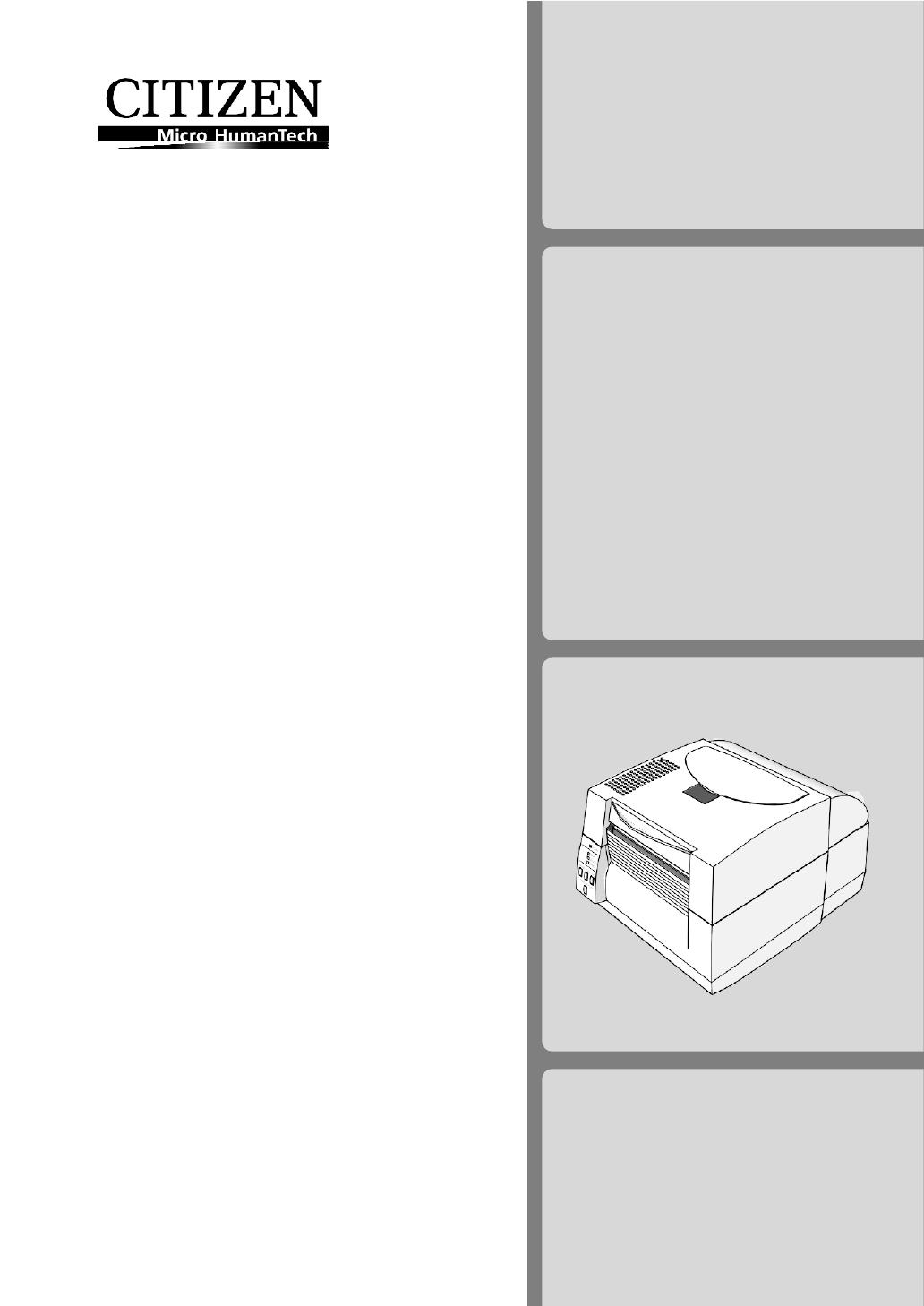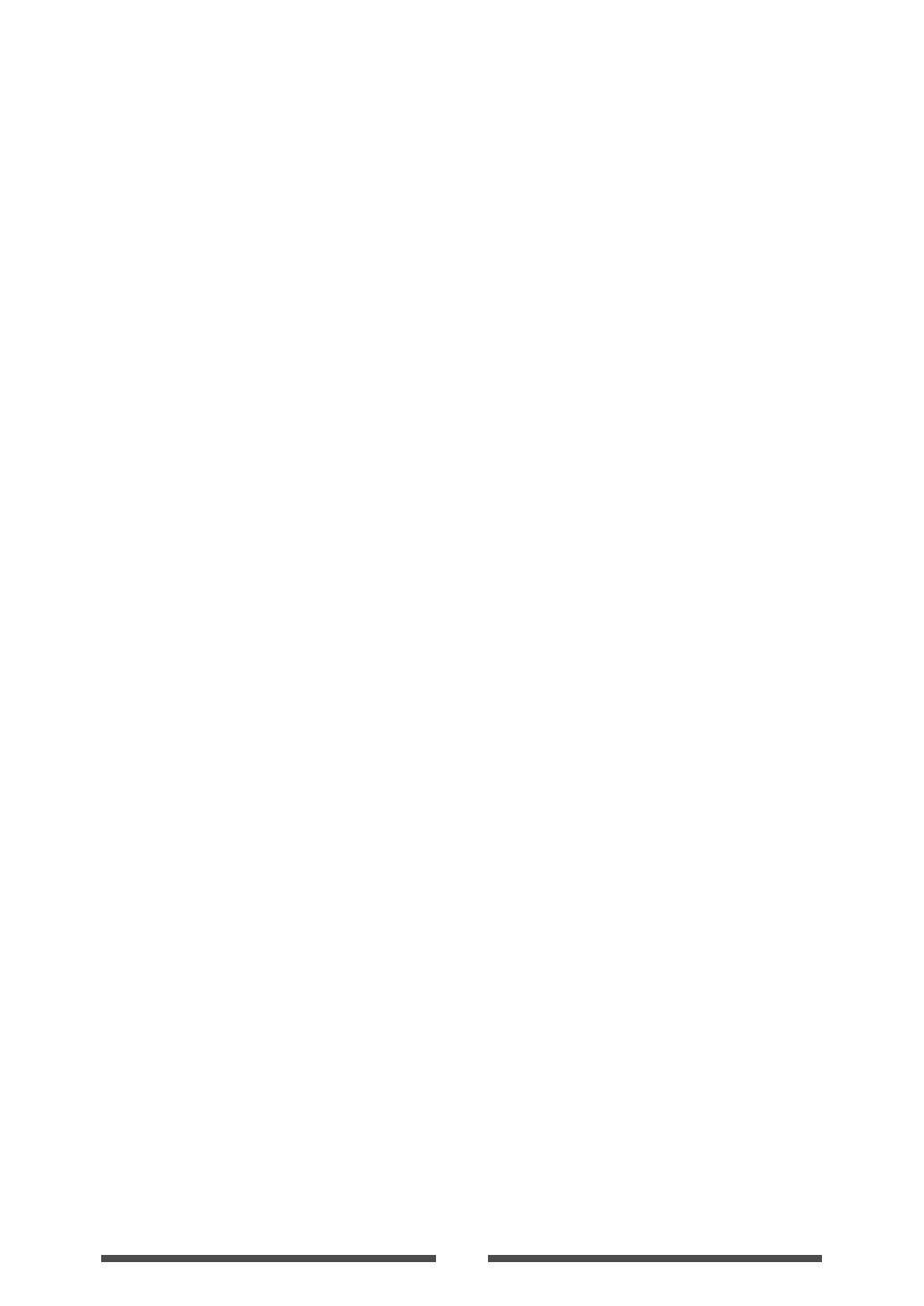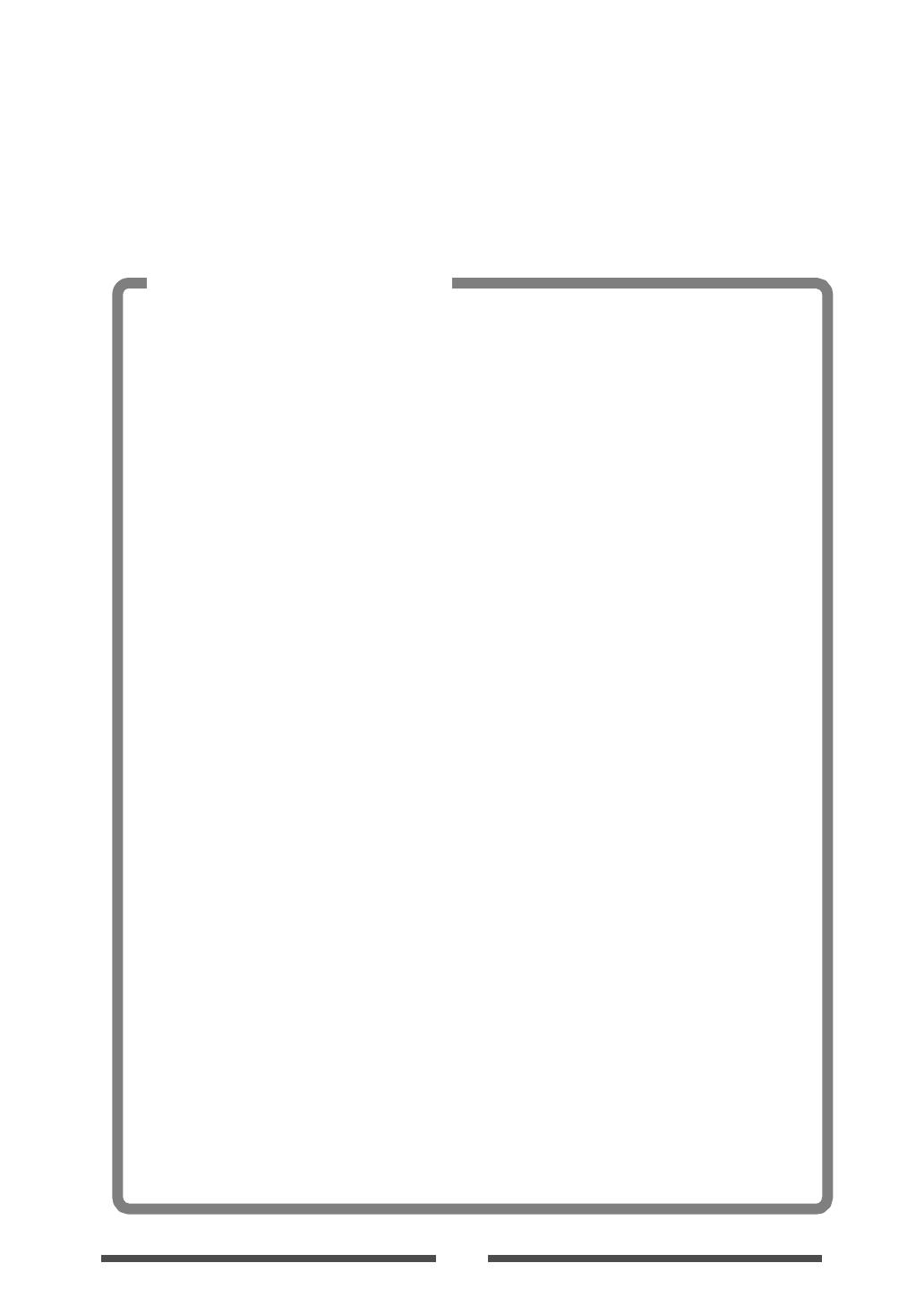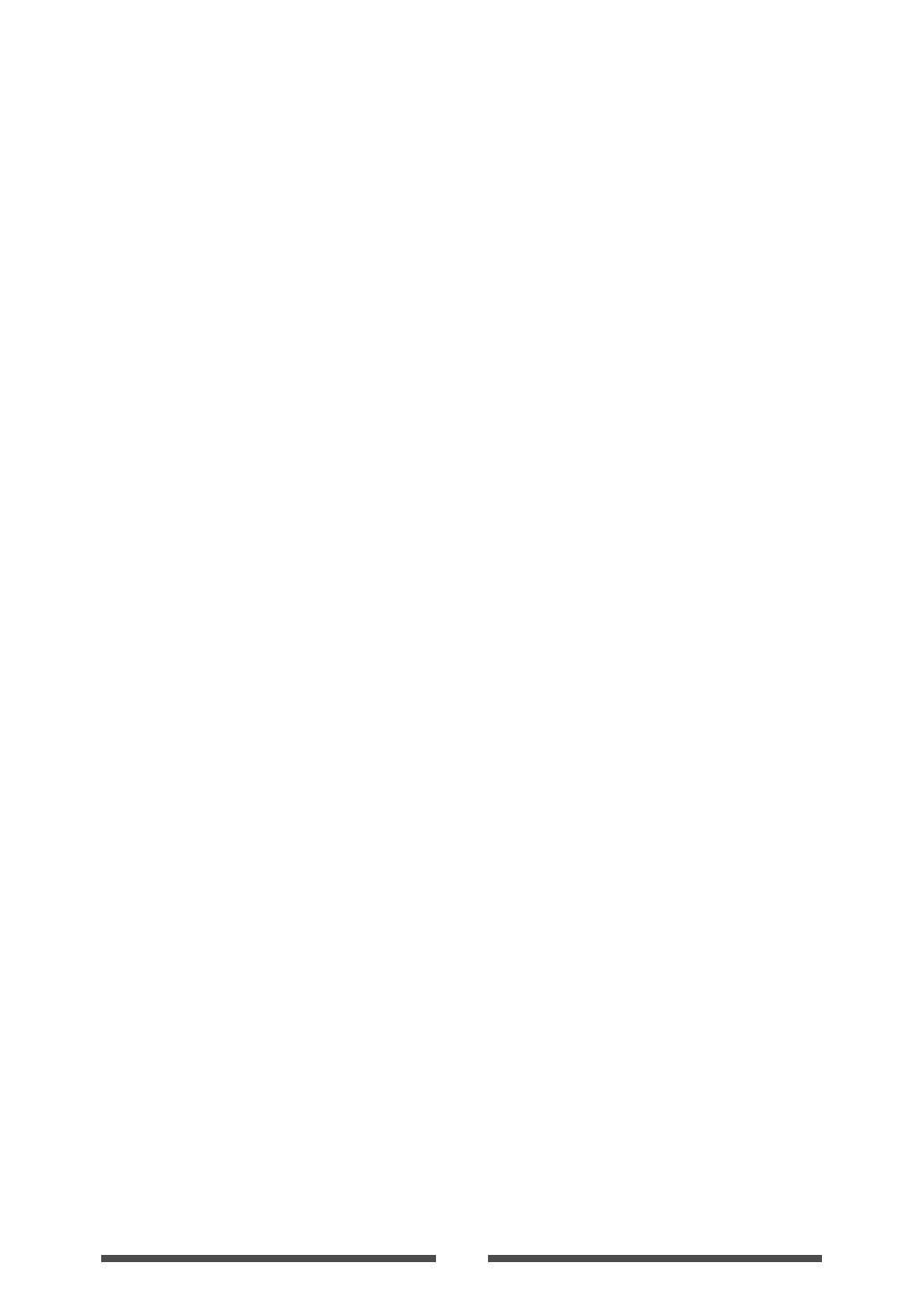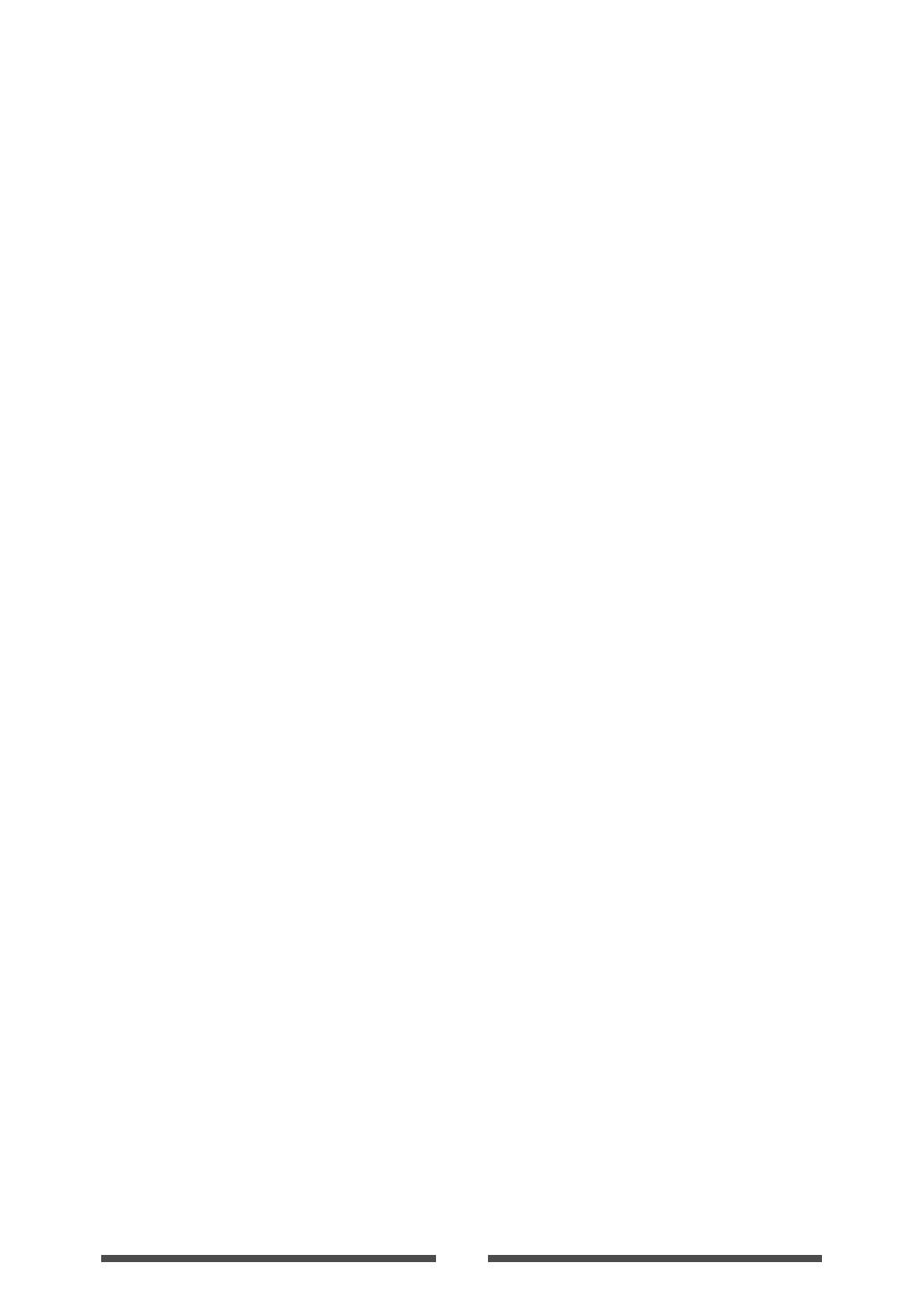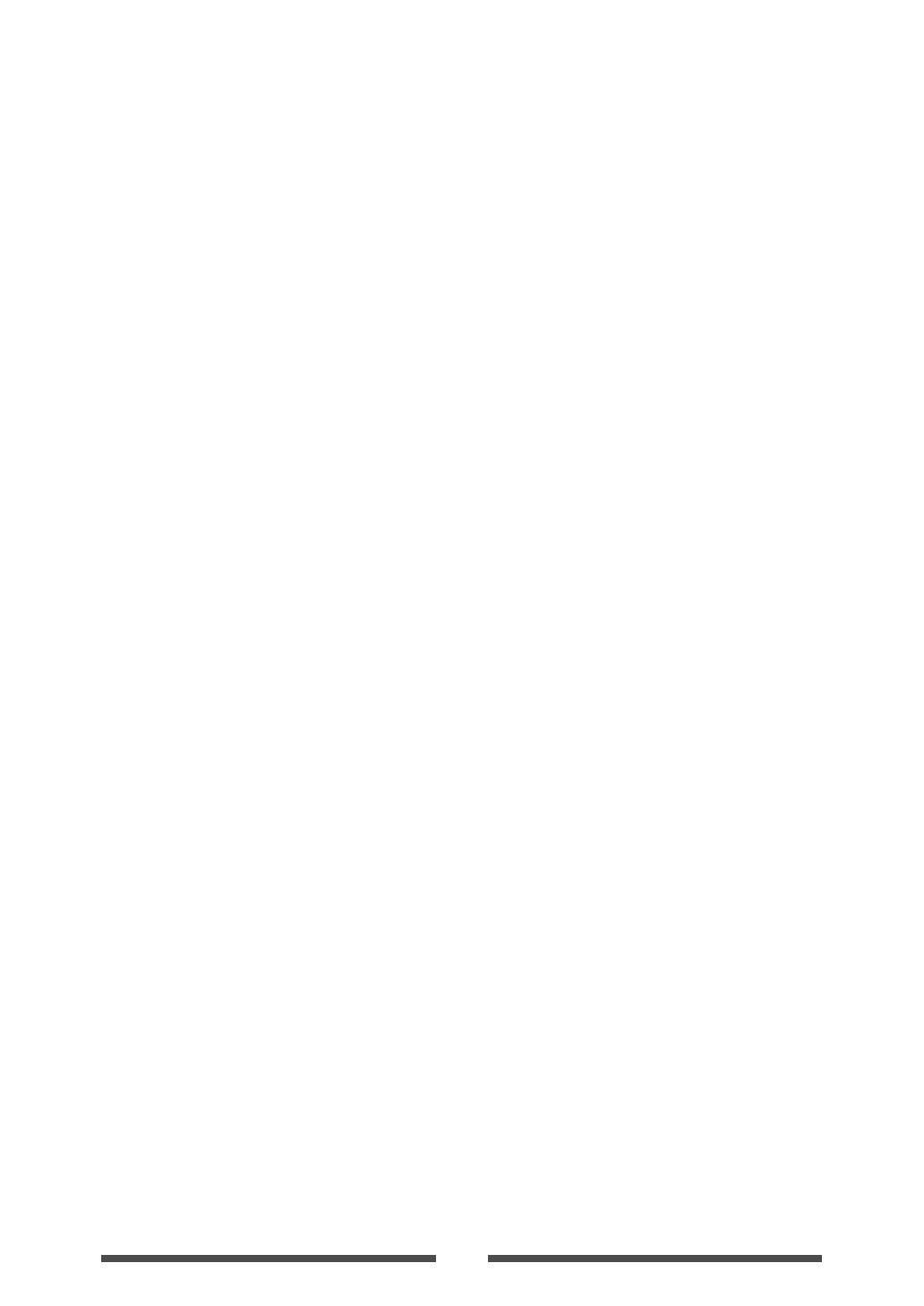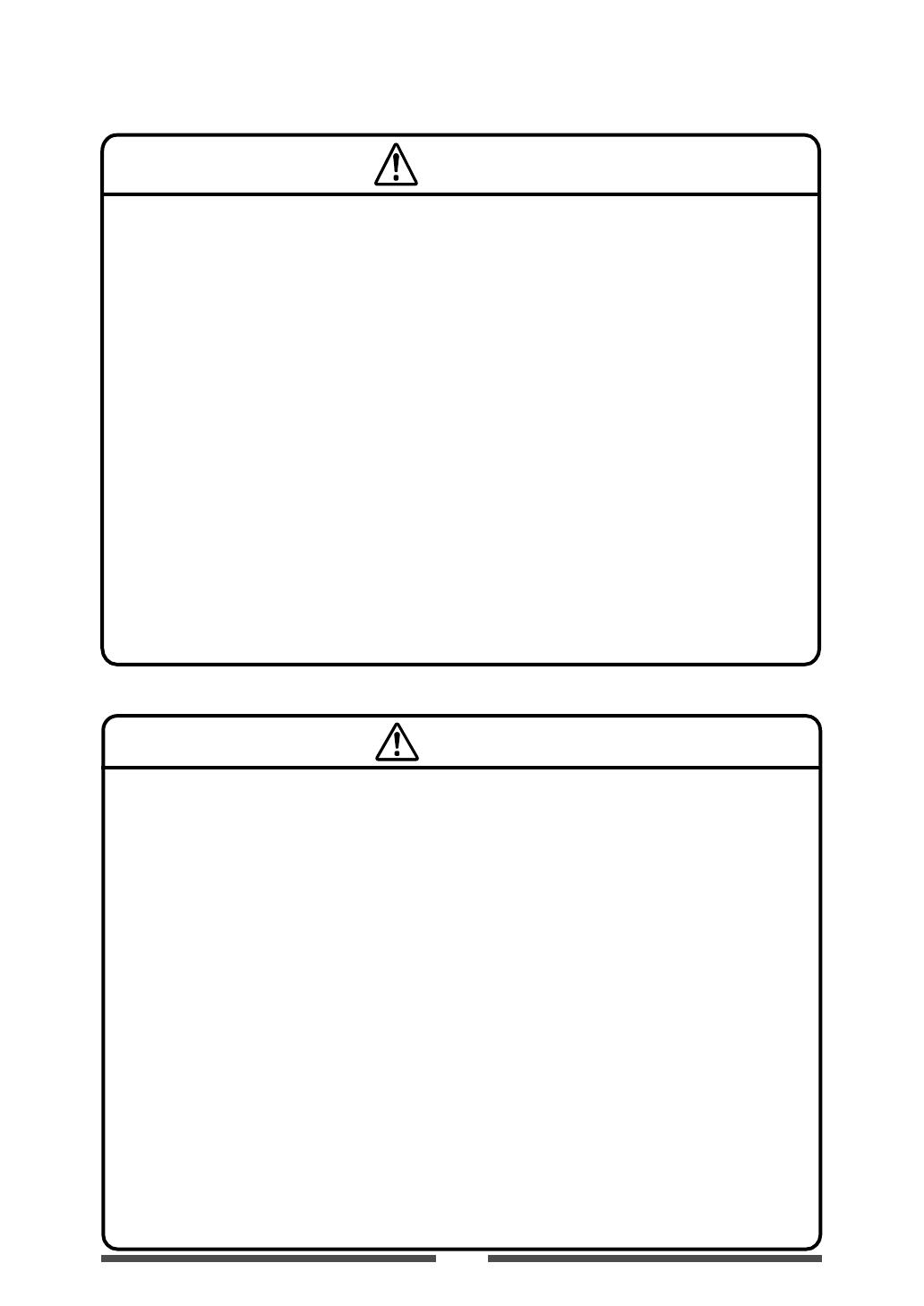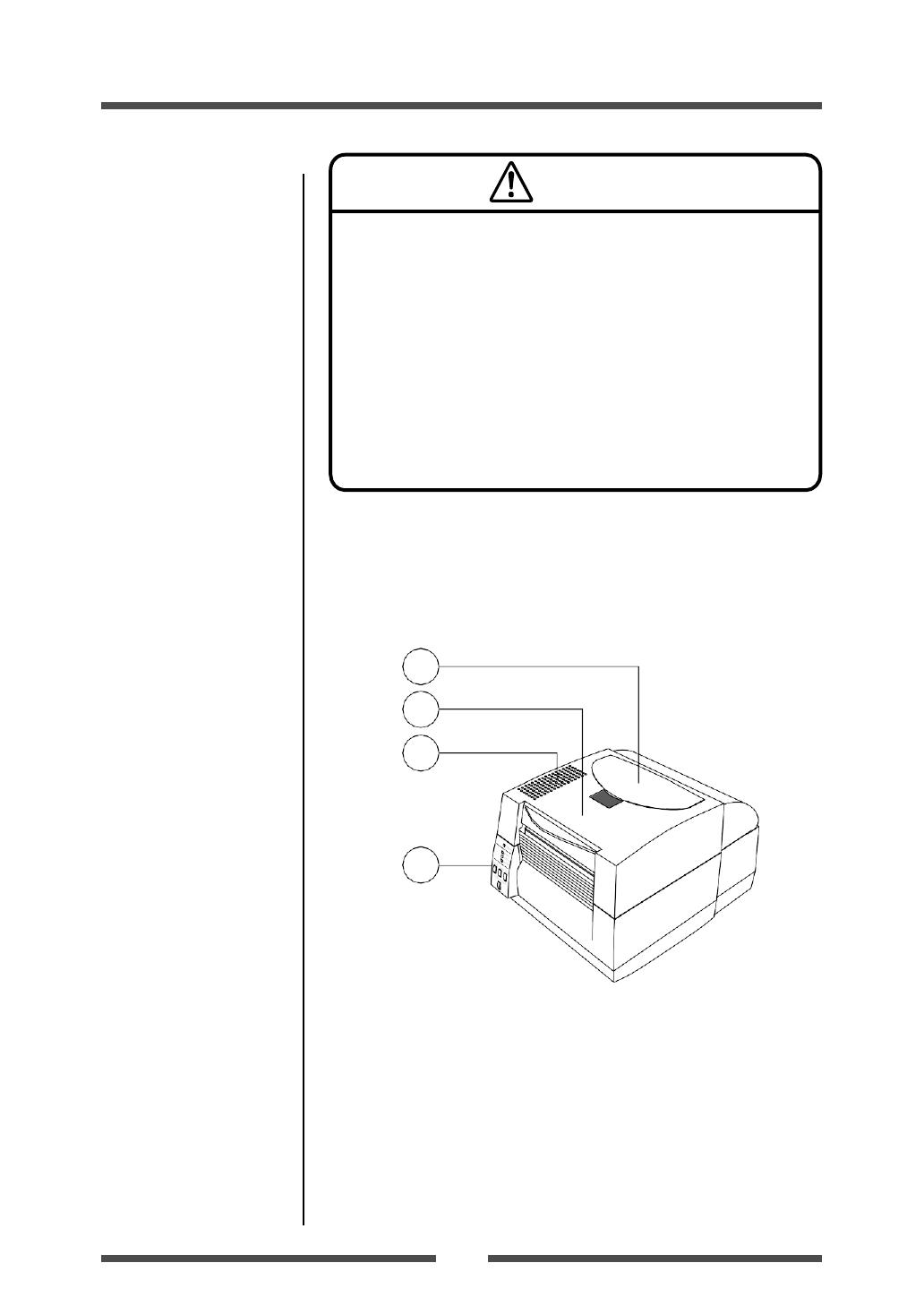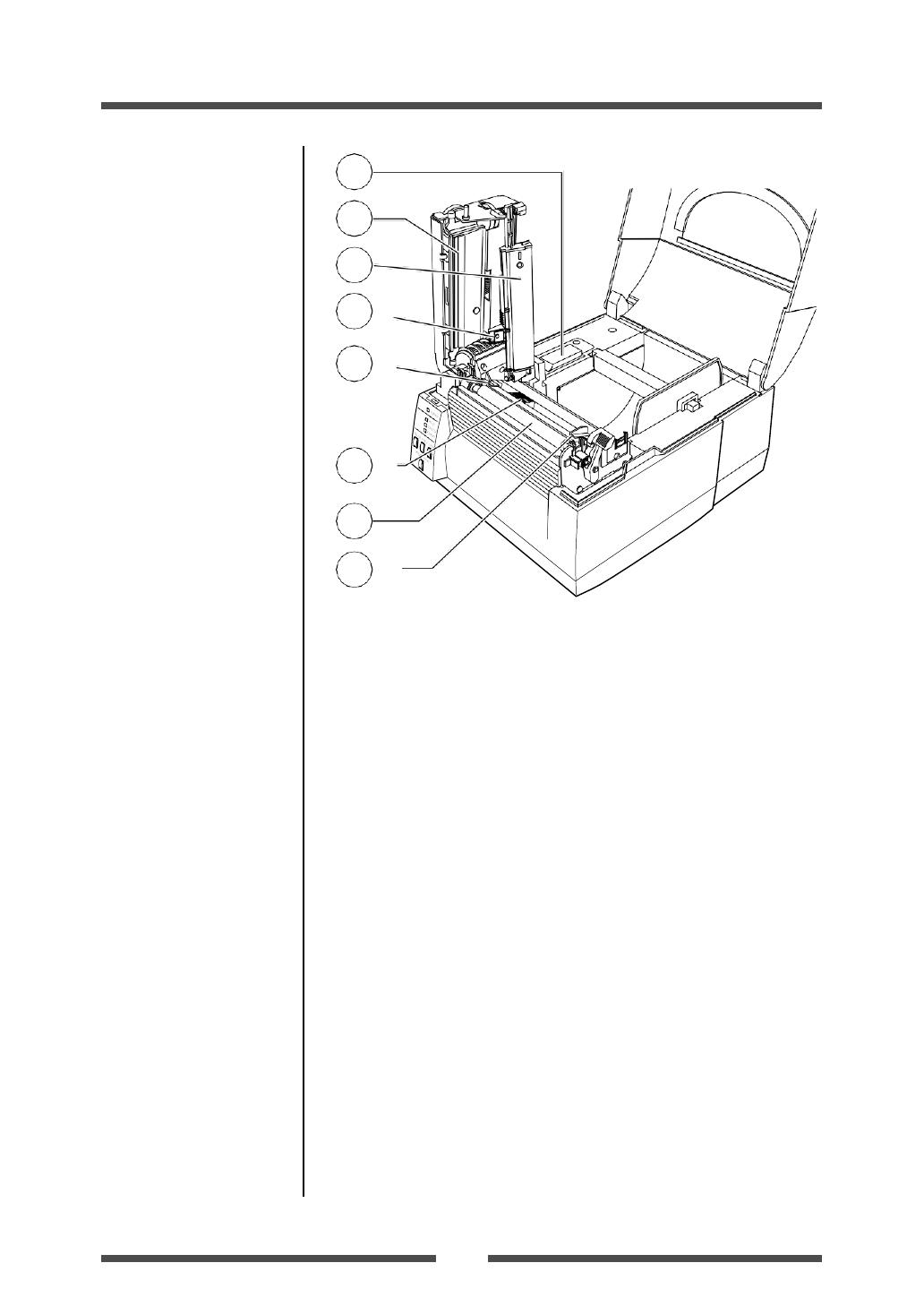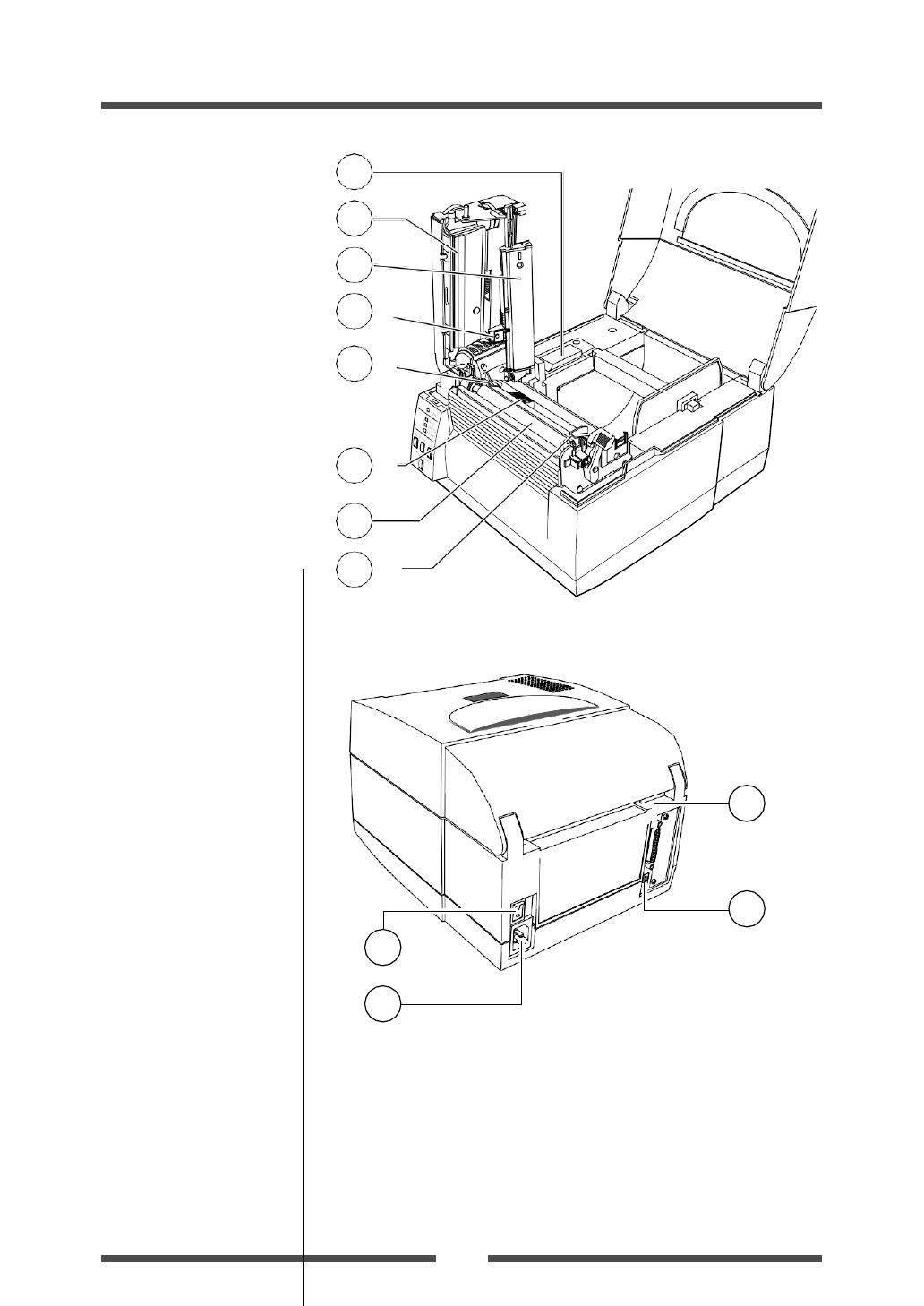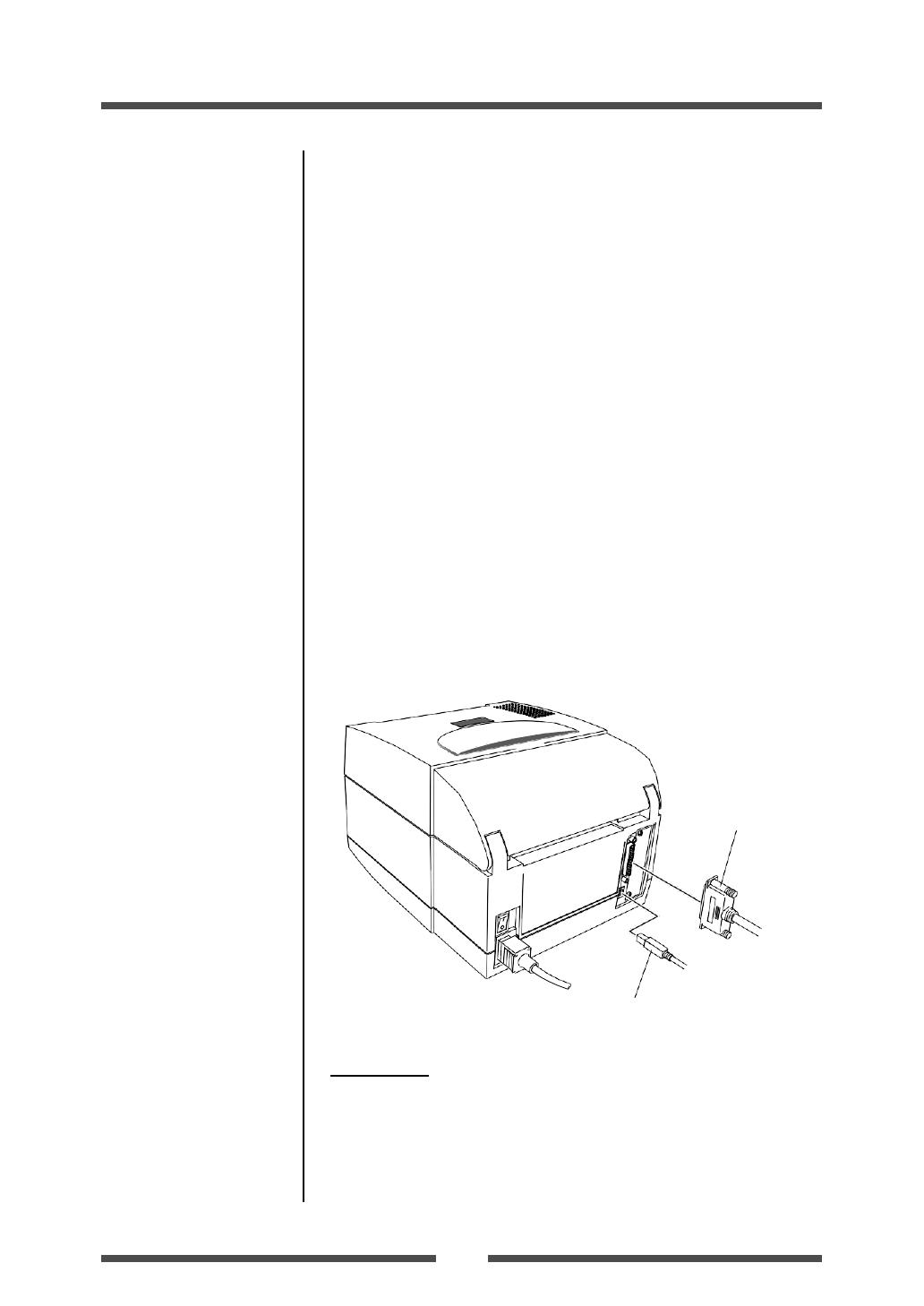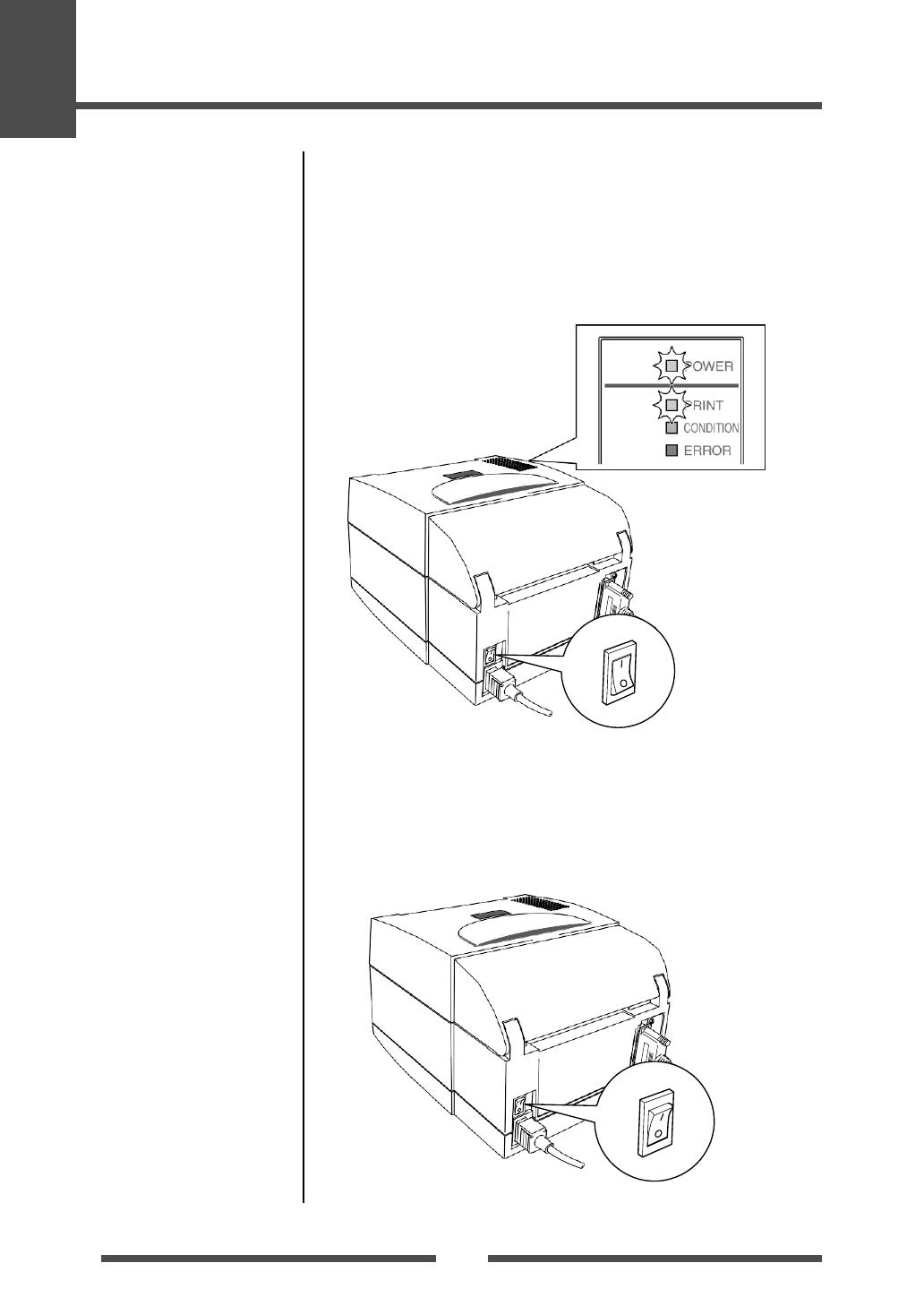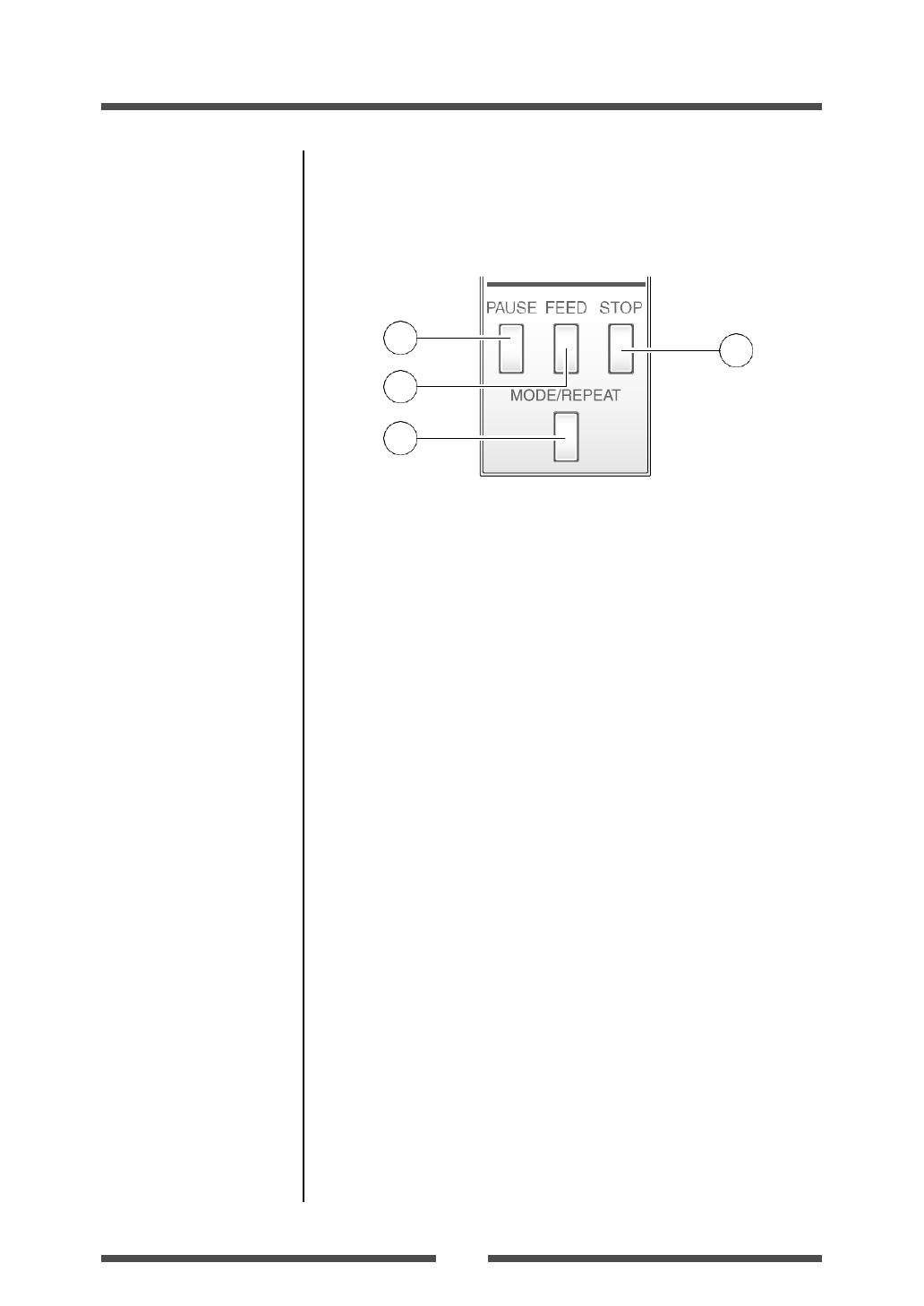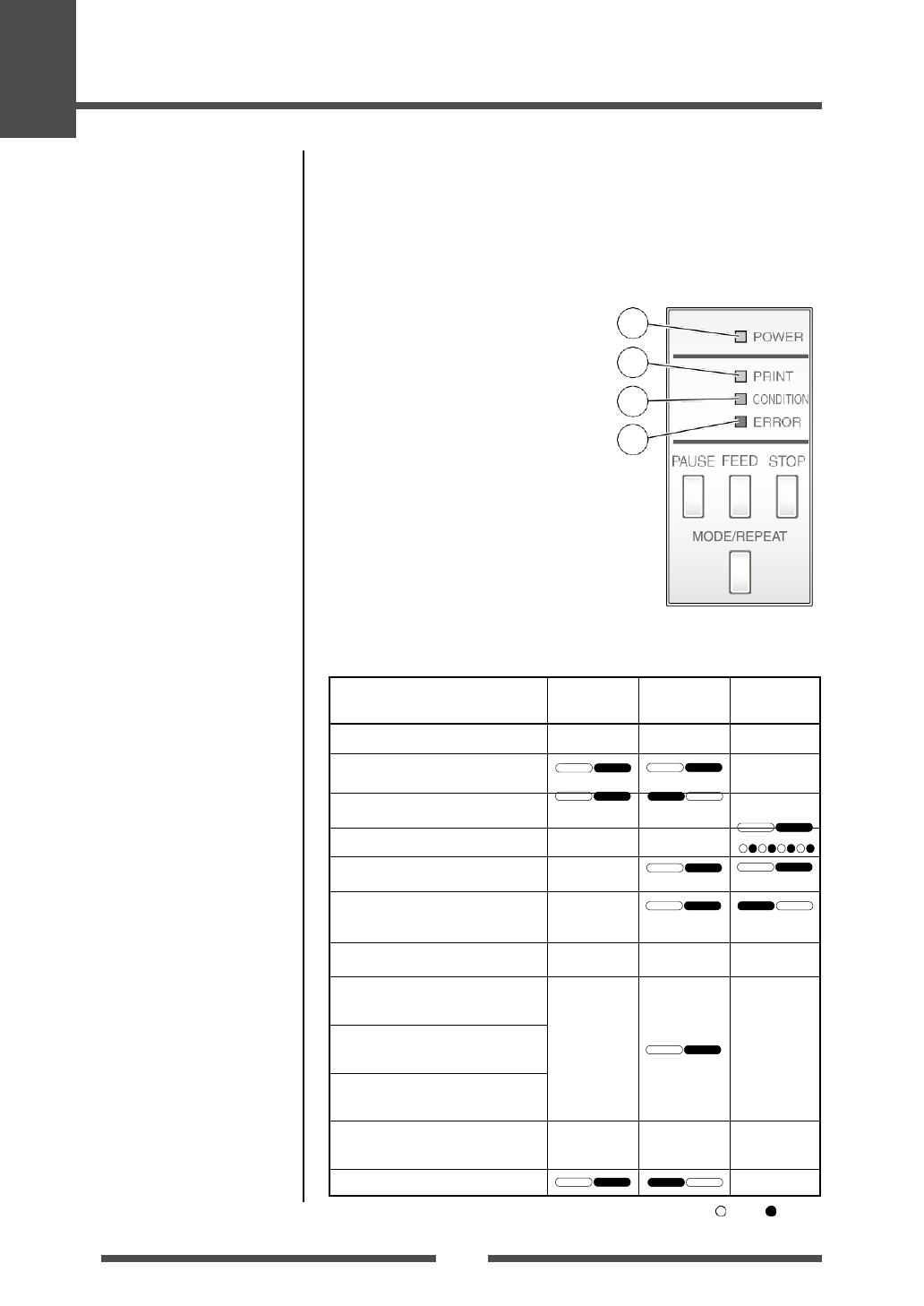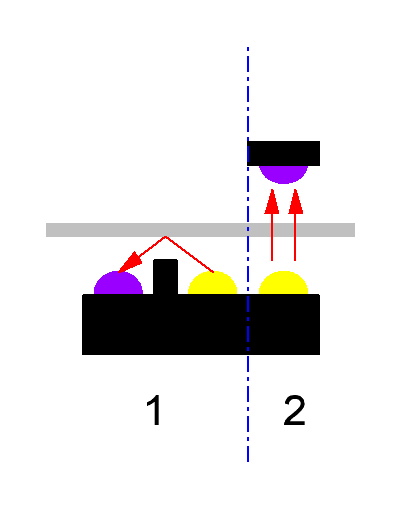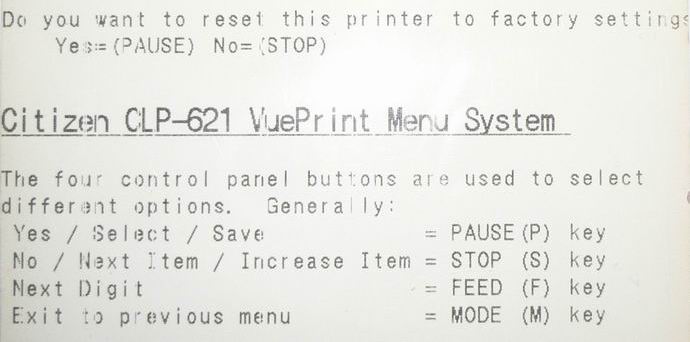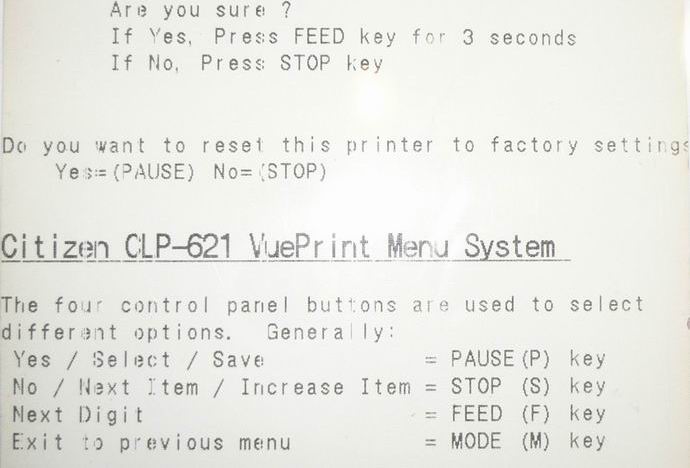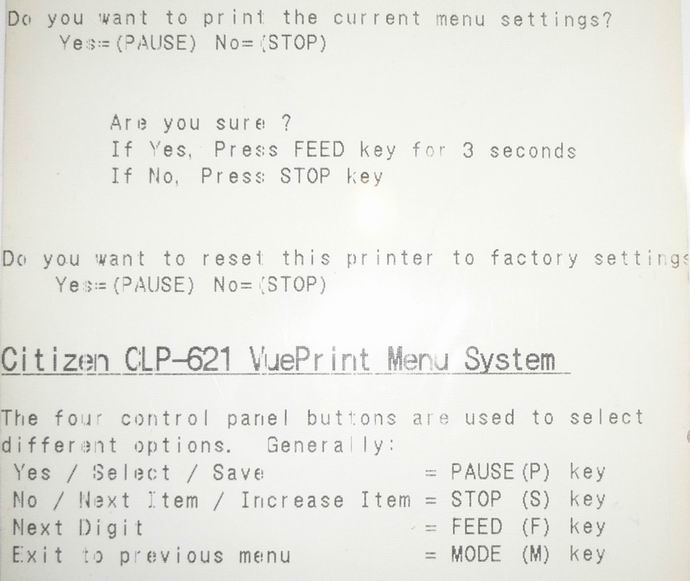1
Read This First !
Congratulations….
On your choice of a Citizen label printer.
Please take a moment to read this Quick Start Guide which will familiarise yourself with the
printer and its operation. The printer is a sophisticated but easy-to-use label printer featuring
simple media loading and quick connection together with a powerful VuePrint menu
configuration system.
We will guide you through unpacking of the printer from its carton, connection to your
computer system and installation of the media including a quick self-test of the printer to
ensure it is working.
Safety
But if you have not done so already, please carefully read the safety instructions included at
the beginning of this Quick Start Guide and in more detail on the user manual included on
the CD-ROM. Failure to observe the safety precautions could cause serious injury or damage
to both you and your property.
Unpacking Your Printer
a. Carefully unpack your new printer and ensure all the items shown on the adjacent picture
are present in your printerís carton. In some cases, your supplier or Citizen may have
added extra items required for your particular installation such as additional CD-ROM,
cable or manuals. Instructions for each of these items will be included within the individual
packages.
b. If you have any questions, or if you find any of the items are missing, please initially refer
back to your supplier. Otherwise, contact details for Citizenís regional offices are shown
on the back page of this Quick Start Guide.
c. The printer is shipped with adhesive tape in place to hold the top cover closed. Simply
remove the two pieces of tape on either side of the top cover. Then simply open the cover
by lifting up and tipping it backwards.
d. There is another strip of adhesive tape that must be removed which holds the mechanism
closed for shipping. Remove the tape and attached paper by carefully peeling from the
plastic case. A further piece of packing paper is inside the mechanism and you can
remove this when the head is opened as explained later in this manual.
2
Connection
Connection to Power
a. Check that the power switch to the printer is turned OFF.
b. Connect the connector of the power cord to the power cord inlet on the printer.
c. Insert the plug of the power cord in the AC outlet.
Power Switch
AC Outlet
Power Cord Inlet
Use an AC outlet that accepts a three-pronged plug.
Caution
Otherwise, static electricity may be generated and there
will be danger of electric shock.
Basic Carton Contents
The following items are only present in the CLP-621 and CLP-631 cartons :
Ribbon Holder
Sample Ribbon
Paper Core
The following items are present in all cartons:
Head cleaner
Media holder guide
Media holder bar
Test label media
Power cord
CD-ROM
Quick-start Guide
Printer
Connection to a Computer
This product has three interfaces that can be used to receive printing data: a serial port
(RS232C), parallel port (IEEE1284, Non-L. P. S.), and a USB port (USB1.1). An optional
internal network interface can be added by your dealer. If an optional network interface is
used, the standard parallel port is removed from the printer, so the parallel interface cannot
be used.
To connect the cable, proceed as follows:
a. Turn OFF the power switches of both the printer and the computer.
b. Connect one end of the interface cable to the interface connector on the back of the
printer and secure it with locks or locking screws, where available.
c. Connect the other end of the interface cable to the interface connector on the computer
and secure it with locks or locking screws, where available.
Parallel Interface Cable
USB Interface Cable
Serial Interface Cable
*
For Further Information …
For further information and more detailed instructions on the use of your new
printer, please refer to the complete user manual included on the CD-ROM
accompanying your printer.
Alternatively, you may find it easier to contact your local Citizen office as follows:
For North and South America:
363 Van Ness Way, Suite 404
Torrance, CA 90501. USA
Tel: (310) 781-1460
Fax:(310) 781-9152
http://www.citizen-systems.com
For Europe, Middle East and Africa
Mettinger Strasse 11
Park House, 643-651 Staines Road
D-73728, Esslingen
Feltham, Middlesex, TW14 8PA
Germany
United Kingdom
Tel: +49 (0) 711 3906 420
Tel: +44 (0) 20 8893 1900
Fax:+49 (0) 711 3906 405
Fax: +44 (0) 20 8893 0080
http://www.citizen-europe.com
For Asia, including China and Japan:
6-1-12, Tanashi-cho, Nishi-Tokyo-shi
Tokyo, 188-8511. Japan
Tel: +81 (0) 42 468 4608
Fax:+81 (0) 42 468 4996
http://www.citizen-systems.co.jp
CITIZEN is a registered trade mark of CITIZEN WATCH CO., LTD., Japan.
CITIZEN es una marca registrada de CITIZEN WATCH CO., LTD., Japón.
Copyright © 2006 by CITIZEN SYSTEMS JAPAN CO., LTD.
JM74955-00F
Printed in China
PMC-0610
Thermal Transfer Barcode & Label Printer
CLP-521, CLP-621 & CLP-631
Q
S
G
UICK-
TART
UIDE
This Quick-Start Guide covers basic operation.
For detailed operating instructions, please see the User’s Manual on the
supplied CD-ROM.
CLP-521
CLP-621
CLP-631
1
Read This First !
Congratulations….
On your choice of a Citizen label printer.
Please take a moment to read this Quick Start Guide which will familiarise yourself with the
printer and its operation. The printer is a sophisticated but easy-to-use label printer featuring
simple media loading and quick connection together with a powerful VuePrint menu
configuration system.
We will guide you through unpacking of the printer from its carton, connection to your
computer system and installation of the media including a quick self-test of the printer to
ensure it is working.
Safety
But if you have not done so already, please carefully read the safety instructions included at
the beginning of this Quick Start Guide and in more detail on the user manual included on
the CD-ROM. Failure to observe the safety precautions could cause serious injury or damage
to both you and your property.
Unpacking Your Printer
a. Carefully unpack your new printer and ensure all the items shown on the adjacent picture
are present in your printerís carton. In some cases, your supplier or Citizen may have
added extra items required for your particular installation such as additional CD-ROM,
cable or manuals. Instructions for each of these items will be included within the individual
packages.
b. If you have any questions, or if you find any of the items are missing, please initially refer
back to your supplier. Otherwise, contact details for Citizenís regional offices are shown
on the back page of this Quick Start Guide.
c. The printer is shipped with adhesive tape in place to hold the top cover closed. Simply
remove the two pieces of tape on either side of the top cover. Then simply open the cover
by lifting up and tipping it backwards.
d. There is another strip of adhesive tape that must be removed which holds the mechanism
closed for shipping. Remove the tape and attached paper by carefully peeling from the
plastic case. A further piece of packing paper is inside the mechanism and you can
remove this when the head is opened as explained later in this manual.
2
Connection
Connection to Power
a. Check that the power switch to the printer is turned OFF.
b. Connect the connector of the power cord to the power cord inlet on the printer.
c. Insert the plug of the power cord in the AC outlet.
Power Switch
AC Outlet
Power Cord Inlet
Use an AC outlet that accepts a three-pronged plug.
Caution
Otherwise, static electricity may be generated and there
will be danger of electric shock.
Basic Carton Contents
The following items are only present in the CLP-621 and CLP-631 cartons :
Ribbon Holder
Sample Ribbon
Paper Core
The following items are present in all cartons:
Head cleaner
Media holder guide
Media holder bar
Test label media
Power cord
CD-ROM
Quick-start Guide
Printer
Connection to a Computer
This product has three interfaces that can be used to receive printing data: a serial port
(RS232C), parallel port (IEEE1284, Non-L. P. S.), and a USB port (USB1.1). An optional
internal network interface can be added by your dealer. If an optional network interface is
used, the standard parallel port is removed from the printer, so the parallel interface cannot
be used.
To connect the cable, proceed as follows:
a. Turn OFF the power switches of both the printer and the computer.
b. Connect one end of the interface cable to the interface connector on the back of the
printer and secure it with locks or locking screws, where available.
c. Connect the other end of the interface cable to the interface connector on the computer
and secure it with locks or locking screws, where available.
Parallel Interface Cable
USB Interface Cable
Serial Interface Cable
*
For Further Information …
For further information and more detailed instructions on the use of your new
printer, please refer to the complete user manual included on the CD-ROM
accompanying your printer.
Alternatively, you may find it easier to contact your local Citizen office as follows:
For North and South America:
363 Van Ness Way, Suite 404
Torrance, CA 90501. USA
Tel: (310) 781-1460
Fax:(310) 781-9152
http://www.citizen-systems.com
For Europe, Middle East and Africa
Mettinger Strasse 11
Park House, 643-651 Staines Road
D-73728, Esslingen
Feltham, Middlesex, TW14 8PA
Germany
United Kingdom
Tel: +49 (0) 711 3906 420
Tel: +44 (0) 20 8893 1900
Fax:+49 (0) 711 3906 405
Fax: +44 (0) 20 8893 0080
http://www.citizen-europe.com
For Asia, including China and Japan:
6-1-12, Tanashi-cho, Nishi-Tokyo-shi
Tokyo, 188-8511. Japan
Tel: +81 (0) 42 468 4608
Fax:+81 (0) 42 468 4996
http://www.citizen-systems.co.jp
CITIZEN is a registered trade mark of CITIZEN WATCH CO., LTD., Japan.
CITIZEN es una marca registrada de CITIZEN WATCH CO., LTD., Japón.
Copyright © 2006 by CITIZEN SYSTEMS JAPAN CO., LTD.
JM74955-00F
Printed in China
PMC-0610
Thermal Transfer Barcode & Label Printer
CLP-521, CLP-621 & CLP-631
Q
S
G
UICK-
TART
UIDE
This Quick-Start Guide covers basic operation.
For detailed operating instructions, please see the User’s Manual on the
supplied CD-ROM.
CLP-521
CLP-621
CLP-631
РУКОВОДСТВО
ПОЛЬЗОВАТЕЛЯ
Термопринтер этикеток
CL-S521
СОДЕРЖАНИЕ
Прежде, чем начать работу
Введение ———————————————————————————- 3
СООТВЕТСТВИЕ СТАНДАРТАМ ЕВРОПЕЙСКИХ ПОЛЬЗОВАТЕЛЕЙ
— 4
МАРКИРОВКА GS ————————————————————————— 4
СООТВЕТСТВИЕ
СТАНДАРТАМ FCC ДЛЯ АМЕРИКАНСКИХ ПОЛЬЗОВАТЕЛЕЙ —- 4
СООТВЕТСТВИЕ СТАНДАРТАМ EMI ДЛЯ КАНАДСКИХ ПОЛЬЗОВАТЕЛЕЙ —— 5
Инструкция по безопасности ——————————————————- 6
Примечание —————————————————————————— 7
ИНСТРУКЦИИ ПО БЕЗОПАСНОСТИ ——————————————- 8
Часть 1 Установка
Подтверждение содержимого коробки—————————————— 10
Название и функциональность комплектующих ————————— 11
Подключение питания ——————————————————————- 16
Установка драйвера —————————————————————— 16
Подключение к компьютеру ——————————————————- 17
Часть 2 Выполнение операций
Питание ON/OFF —————————————————————-——- 18
Нормальный режим работы —————————————————— 19
Загрузка бумаги ————————————————————————21
Настройка режима ———————————————————————— 25
Автонастройка эмуляции: Cross-Emulation
TM
—————————————————— 38
Ручной выбор эмуляции принтера ——————————————— 38
Часть 3 Настройка принтера
Настройка датчиков —————————————————————- 39
Настройка толщины бумаги —————————————————— 42
Настройка ширины бумаги ——————————————————- 43
Чистка ———————————————————————————— 44
Часть
4 Устранение неисправностей ——— 45
Приложения
Спецификации ————————————————————————- 47
Интерфейсы ————————————————————————— 50
ВВЕДЕНИЕ
Благодарим Вас за покупку компактного экономичного термопринтера Citizen для печати
этикеток и штрихкодов модели CL-S521 с высокой скоростью печати 6 дюймов в секунду на
бумаге шириной 4.1 дюймов.
❚❚❚
Основные характеристики
❚❚❚
<Высокая скорость, высокое качество печати>
Это принтер можно использовать для высокоскоростной производительной
печати, благодаря его системе прямой термопечати, которая использует
термальную печатающую головку, процессор 32 bit RISC CPU и интегральную
схему для контроля истории ‘history control IC‘.
<Простое выполнение операций>
•
Настройки принтера легко меняются с помощью операционной панели,
благодаря уникальной и простой системе меню VuePrint.
•
Его высоко поднимающаяся печатная головка и конструкция облегчают
установку расходных материалов и чистку печатающей головки.
•
Регулировка ширины и толщины бумаги, а также настройка датчика бумаги
могут быть легко выполнены пользователем с помощью цветных элементов
управления.
<Двойной язык программирования>
Принтер имеет эмуляцию Datamax
®
и Zebra
®
и автоматически определяет язык с
помощью функции Cross-Emulation
TM
.
<Интерфейс>
Для подключения стандартного оборудования принтер имеет последовательный
RS232 порт и USB1.1, которые обеспечивают быструю передачу данных для печати.
<Дополнительный интерфейс>
Опционально принтер поставляется со встроенным параллельным портом IEEE1284,
интерфейсом Ethernet и сервером печати по беспроводной локальной сети (WLAN).
<Опции автонож / отделитель этикеток>
Автонож и отделитель сконструированы таким образом, чтобы их можно было легко
установить и снять.
<Регулируемые датчики>
Регулируемые датчики для настройки положения зазора между этикетками и черной
метки, являются стандартным оборудованием, которое определяет положение бумаги.
<Установка>
Гнезда интерфейсов и выключатель питания находятся сзади, а крышка открывается и
закрывается вертикально, таким образом, другие стороны принтера остаются свободными.
СООТВЕТСТВИЕ СТАНДАРТАМ
ДЛЯ ЕВРОПЕЙСКИХ ПОЛЬЗОВАТЕЛЕЙ
Маркировка CE говорит о соответствии следующим критериям и положениям:
Директива о низковольтном оборудовании (2006/95/EC, сейчас 73/23/EEC)/EN60950-1
Директива по электромагнитной совместимости (2004/108/EC, сейчас
89/336/EEC)/EN55022, EN55024, EN61000-3-2 и EN61000-3-3
МАРКИРОВКА GS
Это устройство было протестировано в соответствии EN ISO 7779 и производит шум
уровнем не выше 55 дБ (A).
Данное устройство не предназначено для использования на рабочей станции
визуализации в соответствии с Bildscharb V.
Это устройство не предназначено для использования в поле прямого обзора
рабочей станции визуализации. Чтобы избежать появления отражения на дисплее,
его нельзя размещать в поле прямого обзора.
СООТВЕТСТВИЕ СТАНДАРТАМ СВЯЗИ FCC
ДЛЯ АМЕРИКАНСКИХ ПОЛЬЗОВАТЕЛЕЙ
Данное оборудование было протестировано и признано соответствующим
ограничениям для цифровых устройств класса A в соответствии с частью 15 правил
FCC. Эти ограничения предназначены для обеспечения разумной защиты от вредных
помех, при эксплуатации оборудования в коммерческой среде. Данное оборудование
генерирует, использует и может излучать радиочастотную энергию и, если оно не
установлено и не используется в соответствии с инструкцией, может создавать
вредные помехи для радиосвязи. Эксплуатация этого оборудования в жилом районе
может вызвать вредные помехи, и в этом случае пользователь должен будет
устранить помехи за свой счет.
Название модели напечатанное на шильдике CL—S521 — JM30-M01.
СООТВЕТСТВИЕ СТАНДАРТАМ EMI
ДЛЯ КАНАДСКИХ ПОЛЬЗОВАТЕЛЕЙ
Это устройство канадскому стандарту ICES—003 для устройств Класса А.
Это оборудование генерирует и использует радиочастотную энергию, и если оно не
установлено и не используется должным образом, то есть в строгом соответствии с
инструкциями изготовителя, может создавать помехи для приема радио— и телевизионных
сигналов. Это цифровое устройство не превышает максимальные показатели для
излучения радиошумов цифровыми устройствами Класса А, указанные в Положениях о
радиопомех Канадского департамента связи. Это оборудование предназначено для
обеспечения разумной защиты от радиопомех в жилых помещениях. Тем не менее, нет
гарантии, что помехи не возникнут при конкретной установке. Если это оборудование
создает помехи для приема радио— или телевизионных сигналов, что может быть
определено путем включения и выключения оборудования, пользователю рекомендуется
попытаться устранить помехи одним или несколькими из следующих способов:
Изменить ориентацию или местоположение принимающей антенны.
Увеличить расстояние между оборудованием и приемником.
Подключите оборудование к розетке в цепи, отличной от той, к которой подключен
приемник.
Обратитесь за помощью к дилеру или опытному радио / телевизионному технику.
ВНИМАНИЕ: Используйте экранированный кабель для подключения принтера к компьютеру.
Любые изменения или модификации, не одобренные производителем данного
устройства, могут лишить пользователя права работы с этим оборудованием.
ETAT DE CONFORMITE EMI A L’USAGE
DES UTILISATEURS CANADIENS
Cet appareil numérique de la classe A est conforme à la norme NMB-003 du Canada.
Cet équipment produit et utilise l’énergie à radiofréquences et s’iln’est pas installé et utilisé correctment,
c’esst à dire en accord strict avec les instructions du fabricant, il risque de provoquer des intérferences
avec la réception de la radio et de latélévision.
Le présent appareil numérique n’émet pas de bruite radio électriques dépassant les limites applicables
aux appareils numériques de la classe A prescrites dans le Réglement sur le brouillage radioélectrique
édicté par le ministère des Communications du Canada.
Cet équipment est conçu pour fournir une protection satisfaisante contre de telles interférences dans
une installation résidentielle. Cependant, il n’y a pas de garantie contre les interférences avec les
réceptions radio ou télévision, provoquées par la mise en et hors circuit de l’équipment; aussi, il est
demandé a l’utilisateur d’essayer de corriger l’interférence par l’une ou plus des mesures suivantes:
Réorienter l’antenne de réception.
Installer l’ordinateur autre part, par égard pour le récepteur.
Brancher l’ordinateur dans une prise de courant différente de façon à ce que l’ordinateur et le
récepteur soient branchés sur des circuits différents.
Инструкция по безопасности
Прочитайте эту инструкцию и сохраните, как памятку.
Следуйте всем предупреждениям и инструкциям, указанным на устройстве.
Перед чисткой отключите устройство от электрической розетки. Не используйте жидкие или
аэрозольные очистители. Для очистки используйте влажную ткань.
Не используйте это устройство рядом с водой.
Не размещайте устройство на неустойчивой тележке, подставке или столе. Устройство может
упасть, что может привести к его серьезному повреждению.
Слоты и отверстия задней или верхней части корпуса обеспечивают вентиляцию механизмов.
Чтобы обеспечить надежную работу устройства и защитить его от перегрева, не блокируйте и не
закрывайте эти отверстия. Отверстия не должны блокироваться при размещении устройства на
кровати, диване, ковре или другой подобной поверхности. Устройство нельзя размещать вблизи
или над радиатором или другим нагревательным устройством. Устройство нельзя размещать во
встроенных установках, если в них не предусмотрена надлежащая вентиляция.
Данное устройство должно подключаться к источнику питания, указанному на маркировочной
этикетке. Если вы не уверены в типе доступной мощности, проконсультируйтесь с вашим
поставщиком или местной энергетической компанией.
Данное устройство имеет трехштырьковую вилку с заземлением. Третий штекер вставляется
только в розетку с заземлением. Это является обязательным требованием безопасности. Если
вы не можете вставить вилку в розетку, обратитесь к электрику, чтобы заменить устаревшую
розетку. Не пренебрегайте функцией безопасности вилки заземляющего типа.
Не допускайте, чтобы что—либо опиралось на шнур питания. Не размещайте шнур там, где на
него могут наступить. Если с данным устройством используется удлинитель, убедитесь, что
общая сумма номинальных значений тока на всех устройствах, подключенных к удлинительному
шнуру, не превышает номинальное напряжение удлинителя. Кроме того, убедитесь, что сумма
номинальных значений тока всех устройств, подключенных к розетке, не превышает 15 A
розетки 120 В и 7,5 А для розетки 220 В—240 В.
Никогда не вставляйте какие—либо предметы в устройство через слоты корпуса, поскольку их
соприкосновение с внутренними частями принтера может привести к возгоранию или
поражению электрическим током. Избегайте попадания жидкости на устройство.
За исключением случаев, описанных в данном руководстве, не пытайтесь обслуживать это
устройство самостоятельно. Открытие и удаление защиты с маркировкой «Do Not Remove« (Не
удалять) может привести к скачку напряжения или другим опасным ситуациям. В случае
необходимости обслуживания закрытых отсеков обращайтесь к сервисной службе.
Вилка шнура питания должна использоваться для отключения питания от электросети.
Убедитесь, что розетка установлена рядом с оборудованием и легко доступна.
Отключите устройство от электропитания и обратитесь в сервисную службу в случае:
A.
Когда шнур питания или вилка повреждены или изношены.
B.
Если в устройство попала жидкость.
C.
Если устройство подверглось воздействию дождя или воды.
D.
Если устройство не работает нормально при соблюдении инструкции по эксплуатации.
Отрегулируйте только те элементы управления, регулирование которых предусмотрено
инструкцией по эксплуатации, поскольку неправильная настройка других элементов
управления может привести к повреждению и часто требует вмешательства
квалифицированного технического специалиста, чтобы восстановить работоспособность
устройства.
E.
Если устройство упало или был поврежден корпус.
F.
Если устройство демонстрирует изменения в производительности и явно требует
обслуживания.
Примечание
Перед использованием принтера обязательно прочитайте данное руководство и держите
его на рабочем месте в пределах доступности.
Содержание данного руководства может быть изменено без предварительного
уведомления.
Воспроизведение, передача руководства или его содержания без предварительного
согласия строго запрещено.
Компания—производитель не несет ответственности за любой ущерб, связанный с
использованием информации, содержащейся в настоящем документе, независимо от
ошибок, упущений или опечаток.
Компания—производитель не несет ответственности за любые проблемы, возникающие в
результате использования дополнительных продуктов и расходных материалов, отличных
от указанных в настоящем документе.
Не выполняйте никаких действий с деталями данного устройства, кроме тех, которые
описаны в данном руководстве.
Компания—производитель не несет ответственности за любой ущерб, причиненный
неправильным использованием принтера или неадекватными условиями эксплуатации.
Данные, хранящиеся в принтере, являются временными. Поэтому все данные будут
потеряны при отключении питания. Компания—производитель не несет ответственности за
любой ущерб или упущенную выгоду, вызванную потерей данных из—за сбоев, ремонта и
т.п.
Если в данном руководстве имеются ошибки или возможная двусмысленность
интерпретаций, пожалуйста, свяжитесь с представителем компании—производителя.
Если в руководстве имеются пропущенные или неправильно составленные страницы,
свяжитесь с представителем компании—производителя, чтобы получить новое руководство.
CITIZEN является зарегистрированной торговой маркой CITIZEN
HOLDINGS CO., Япония. CITIZEN es una marca registrada de
CITIZEN HOLDINGS CO., Japón.
Copyright © 2010 Все права защищены CITIZEN SYSTEMS JAPAN CO., LTD.
Во избежание травм персонала или имущественного ущерба необходимо строго
соблюдать следующие инструкции.
Ниже описывается степень возможной травмы и повреждения вследствие
неправильного использования или неправильного выполнения следующих
инструкций.
Обозначает ситуации, не соблюдение в которых
требований безопасности, может привести к
серьезным травмам или смерти.
Обозначает ситуации, не соблюдение в которых
требований безопасности, может привести к травмам.
: Этот знак используется для привлечения внимания читателя.
Предупреждение
Выполнение действий, описанных ниже, может привести к повреждению или
неисправности принтера или вызвать перегрев принтера и высвобождение дыма,
а также вызвать ожоги или поражение электрическим током. Если принтер
поврежден или неисправен, обязательно выключите принтер и выньте шнур
питания из розетки, а затем обратитесь в сервисную службу.
Не трясите и не стучите по принтеру, не давите на него и не роняйте.
Не размещайте принтер в плохо вентилируемом помещении и не закрывайте
вентиляционное отверстие принтера.
Не размещайте принтер там, где происходят химические реакции, например, в
лабораториях или где воздух смешивается с солями или газом.
Не используйте напряжение или частоту питания, отличные от указанных в руководстве.
Не тяните за шнур питания или интерфейсный кабель при соединении/отсоединении
шнура/кабеля. Не тяните и не переносите принтер при подсоединенном шнуре питания
или интерфейсном кабеле, так как при натяжении нагрузка на шнур/кабель возрастает.
Не роняйте и не помещайте в принтер посторонние предметы. Это может вызвать
проблемы.
Не подключайте шнур питания к розетке, к которой подключены другие устройства.
Не проливайте на принтер напитки, не распыляйте инсектициды. Если на принтер
пролилась жидкость, выключите питание и выньте шнур питания из розетки, а затем
обратитесь в сервисную службу.
Не разбирайте и не модифицируйте принтер.
Снимите с принтера целлофановый пакет и храните его в недоступном для
детей месте. Если ребенок наденет мешок на голову, это может вызвать
удушье.
ИНСТРУКЦИИ БЕЗОПАСНОСТИ
которые должны строго соблюдаться !
Общие меры предосторожности
Меры предосторожности при установке принтера
Внимание
Перед эксплуатацией внимательно прочитайте инструкции по технике безопасности и соблюдайте их.
Не используйте и не храните принтер вблизи огня, воды, на прямых солнечных лучах, вблизи
кондиционера, нагревателя или другого источника высокой или низкой температуры,
влажности или пыли.
Не размещайте принтер там, где происходят химические реакции, например, в лаборатории.
Не размещайте принтер в местах, где воздух смешивается солями и газами.
Принтер должен стоять на твердой ровной поверхности, в хорошо вентилируемых местах. Не
допускайте перекрывания вентиляционных отверстий стеной или другими объектами.
Не размещайте ничего на поверхности принтера.
Не устанавливайте принтер рядом с радиоприемником или телевизором и не используйте
одну и ту же розетку для подключения принтера, радио и/или телевизора, так как возможно
возникновение помех.
Не используйте напряжение или частоту питания, отличные от указанных в руководстве.
Ничего не ставьте на шнур питания и не наступайте на него.
Не переносите принтер с помощью шнура питания или интерфейсного кабеля.
Избегайте подключения принтера к розетке, к которой подключены другие устройства.
Не вставляйте шнур питания в принтер при вставленной в розетку вилке.
Для подключения / отсоединения шнура питания держитесь за корпус вилки, а не за шнур.
Перед подключением/отключением интерфейсного кабеля убедитесь в том, что отключено питание.
Избегайте использования удлиненного интерфейсного кабеля. Если это необходимо,
используйте экранированный кабель или витую пару.
Поместите принтер рядом с розеткой, чтобы его легко было подключить/отключить.
Используйте розетку переменного тока для подключения трехштырьковой вилки. В противном
случае может возникнуть статическое электричество и опасность поражения электрическим
током.
Внимание
Перед эксплуатацией внимательно прочитайте инструкции по технике безопасности и
соблюдайте их.
Не роняйте и не помещайте в принтер посторонние предметы. Это может вызвать
проблемы.
Будьте осторожны при перемещении или переноске принтера. Падение принтера может
привести к травме или материальному ущербу.
Открывая верхнюю крышку, убедитесь, что она открыта до конца. Если крышка открыта
не полностью, она может захлопнуться и нанести травму.
Когда крышка открыта, будьте осторожны. Углы крышки могут привести к травме.
Не открывайте принтер во время печати.
При чистке поверхности корпуса принтера не используйте ткань, смоченную в
растворителе, трихлорэтилене, бензине, кетоне или аналогичных химикатах.
Не используйте принтер в местах, где много масляных, металлических частиц или пыли.
Не проливайте на принтер жидкости и не распыляйте инсектициды.
Не трясите и не стучите по принтеру, не давите на него и не роняйте.
Работайте с панелью управления аккуратно. Небрежное и грубое обращение может
вызвать проблемы или неисправность. Не воздействуйте на панель инструментом с
острыми краями.
Будьте осторожны с краями пластин, чтобы не получить травму или материальный ущерб.
Если во время печати возникает проблема, немедленно остановите принтер и отсоедините
шнур питания от розетки.
В случае возникновения проблем не пытайтесь его использовать. Немедленно
обратитесь в сервисную службу.
Подтверждение содержимого
коробки
Снимите упаковку
Принтер поставляется с липкой лентой, которая фиксирует
верхнюю крышку. Удалите две липких ленты с поверхности
крышки. Затем откройте крышку, подняв ее и откинув назад.
Необходимо удалить еще одну липкую ленту, которая
удерживает механизм при транспортировке. Удалите ленту и
бумагу, осторожно отделив ее от пластикового корпуса.
Сохраните ленту на случай, если вам потребуется снова
транспортировать принтер.
Проверьте наличие в коробке с принтером
следующих комплектующих.
Примечание: Пустая картонная коробка и упаковочные
материалы должны храниться для случая
необходимости транспортировки.
Направляющая
пластина для
бумаги
CD-ROM
(Руководство
пользователя)
Рейка для
поддержки бумаги
Руководство для
быстрого старта
Установка
Название и функциональность
комплектующих
Вид спереди
4
1
2
3
1
Верхняя крышка
Открывается вертикально для установки или замены бумаги.
2
Вентиляционные отверстия
Позволяет теплому воздуху выходить из принтера.
Убедитесь в том, что отверстия не закрываются бумагой и т.п.
Операционная
панель (стр.14)
3
Операционная панель
Используется для изменения настроек принтера и его
конфигурирования.
4
Окно расходных материалов
Наличие бумаги может быть проверено через это окно.
Внимание
Будьте осторожны при перемещении или переноске принтера
и его извлечении из коробки. Падение принтера может
привести к травме или повреждению имущества. Крепко
держите корпус принтера, вынимая его из коробки. Не
держите принтер за упаковочный пенопласт, который может
сломаться, что приведет к падению принтера.
Открывайте крышку полностью. Если крышку открыть
частично, то она может захлопнуться и нанести травму.
Будьте осторожны с краем крышки, когда она открыта, чтобы
не нанести травму или материальный ущерб.
Будьте осторожны с краями металлических пластин, чтобы не
нанести травму или материальный ущерб.
5
Рейка для поддержки бумаги
Бумага, установленная в принтере, поддерживается рейкой.
6
Направляющая пластина для бумаги
Эта направляющая передвигается горизонтально для
фиксации бумаги по ширине. Направляющая скользит по
поддерживающей рейке.
7
Крышка двигателя с вентиляционными отверстиями
Через нее отводится тепло, выделяемое двигателем
подачи бумаги. Не блокируйте отверстия бумагой.
8
Фронтальная крышка
Снимается для установки дополнительных устройств, таких как
отделитель и нож.
Регулировка ширины
бумаги
(стр.43)
Регулировка толщины
бумаги
(стр.42)
9
Переключатель для настройки ширины бумаги
Устанавливается в соответствии с шириной бумаги.
10. Переключатель для настройки толщины бумаги
Устанавливается в соответствии с толщиной бумаги.
11. Большой рычаг для доступа к печатной головке
Головка поднимается для установки бумаги нажатием на
этот рычаг. Блокирует головку во время печати.
Setup
Функции комплектующих
Установка
Название и функции комплектующих
Настройка датчика
позиционирования
(стр.23)
Настройка датчика
(стр.39)
Установка бумаги
(стр.24)
12. Термальная печатающая головка
Это печатающая головка. Не прикасайтесь пальцами и не
оставляйте жир или грязь на поверхности печатающей
головки.
13. Втулка
Связанная с печатающей термоголовкой, она подает бумагу
назад или вперед.
14. Верхний датчик (14-1) и нижний датчик (14—2)
Когда используется как датчик прозрачности (для этикеток и
меток с насечками), то совмещается маркировка верхнего
датчика с нижним датчиком. При использовании в качестве
отражающего датчике, совмещается маркировка нижнего
датчика с положением черной метки на вкладыше или бумаге.
15. «Плечо» датчика
Для установки бумаги необходимо поднять плечо.
Чтобы зафиксировать бумагу, необходимо опустить плечо.
16. Направляющие бумаги
(Фиксирующая левая направляющая (16—1) правая
перемещающаяся направляющая (16—2))
Бумага сдвигается в сторону левой направляющей, затем
правая направляющая перемещается горизонтально на
ширину бумаги.
17. Крышка разъема для подключения дополнительного устройства
Открывается для подключения кабеля ножа и отделителя. Не
снимать во время обычного использования принтера.
Операционная панель
Функции
светодиодов
(стр.20)
Нормальный режим
работы
(стр.19)
1
POWER (СВЕТОДИОД ПИТАНИЯ)
Загорается, когда питание принтера включено (зеленый).
2
PRINT (СВЕТОДИОД ПЕЧАТИ)
Загорается, когда принтер может печатать (зеленый).
3
CONDITION (СВЕТОДИОД СОСТОЯНИЯ)
Загорается при выборе настроек (оранжевый).
4
ERROR (СВЕТОДИОД ОШИБКИ)
Загорается или мигает, когда принтер находится в состоянии
тревоги или ошибки (красный).
5
КНОПКА PAUSE (ПАУЗА)
Временная остановка печати.
6
КНОПКА FEED (ПОДАЧА БУМАГИ)
Эта кнопка подает бумагу вперед до следующей этикетки или
формы.
7
КНОПКА STOP (ОСТАНОВКА)
Останавливает или отменяет печать.
8
КНОПКА MODE/REPEAT (РЕЖИМ/ПОВТОР)
Эта кнопка выводит принтер из текущего состояния в меню
настройки режима или повторяет печать последней этикетки в
зависимости от состояния принтера.
Setup
Функции комплектующих
Настройка
Название и функции комплектующих
Вид сзади
Последовательный
интерфейс (стр.50)
Интерфейс USB
(стр.52)
Питание ВКЛ/ВЫКЛ
(стр.18)
Подключение питания
(стр.16)
1
Последовательный интерфейс
(RS232C)
Обеспечивает последовательную передачу данных для печати с компьютера.
2
Интерфейс USB
Обеспечивает передачу данных для печати через USB с компьютера.
3
Переключатель питания
Переключатель питания принтера.
4
Гнездо шнура питания
В него подсоединяется шнур питания.
Подключение питания
1. Убедитесь, что выключатель питания находится в
положении OFF (ВКЛ).
2. Подсоедините шнур питания в гнездо питания принтера.
3. Вставьте вилку шнура питания розетку переменного тока
Установка драйвера
Компьютер может автоматически обнаруживать наличие нового
принтера при первом запуске, в зависимости от типа
компьютера, интерфейса и операционной системы. Следуйте
инструкциям на экране, а также инструкциям на CD—диске,
поставляемом в комплекте с принтером.
Ваш поставщик поможет вам подобрать драйверы и
программное обеспечение, которые совместимы с вашей
конкретной компьютерной системой.
Внимание
Используйте трехштырьковую розетку переменного тока. В
противном случае может возникнуть статическое электричество
и опасность поражения электрическим током.
Установка
Подключение к компьютеру
Принтер имеет два интерфейса, которые могут использоваться
для передачи данных для печати: последовательный порт
(RS232C) и порт USB (USB1.1). Дополнительно принтер может
быть оснащен параллельным портом Ethernet IEEE1284 или
Wireless LAN.
За исключением случая подключения к беспроводной локальной
сети, необходим интерфейсный кабель для подключения
принтера к компьютеру.
Чтобы подключить кабель, выполните следующие действия:
1. Выключите питание принтера и компьютера.
2. Вставьте один конец интерфейсного кабеля в
соответствующий разъем на задней панели принтера и
зафиксируйте его замками или стопорными винтами.
3. Вставьте другой конец интерфейсного кабеля в
соответствующий разъем компьютера и зафиксируйте
его замками или стопорными винтами.
Последовательный
интерфейс (стр.50)
USB интерфейс
(стр.52)
Кабель последовательного
интерфейса
Кабель USB интерфейса
Примечание: Если Вам необходим дополнительный
параллельный Ethernet IEEE1284 порт или Wireless LAN,
свяжитесь с поставщиком Citizen Systems
Питание ON/OFF (ВКЛ/ВЫКЛ)
Включите питание
1. Включите выключатель питания на задней панели принтера.
2. Светодиоды POWER и PRINT засветятся.
Рабочая панель
Выключатель питания
Выключение питания
1. Выключите выключатель питания на задней панели
принтера.
2. Светодиоды POWER и PRINT погаснут.
Выключатель питания
Выполнение операций
Меню режима
настройки (стр.27)
Нормальный режим работы
После включения питания, принтер входит в нормальный режим
работы. Управляющие кнопки активируют следующие функции.
functions.
1
PAUSE: Временная приостановка печати
•
Если нажать на эту кнопку один раз, светодиод PRINT
погаснет и принтер приостановит печать.
•
Если нажать на эту кнопку в момент печати, принтер
остановится после того, как напечатает текущую этикетку.
Если нажать на кнопку PAUSE второй раз, печать
продолжится с той этикетки, на которой она была
остановлена, до полного выполнения задания.
2
FEED: Подача бумаги
•
Нажатием этой клавиши бумага подается на стартовую
позицию для печати. Расстояние, на которое подается
бумага, определяется автоматически обнаружением края
этикетки, когда используется этикеточная бумага, дальше
бумага подается до тех пор, пока не будет напечатано
заданное количество этикеток.
•
Если установлен режим TEAR OFF (отрывать этикетку),
подача бумаги остановится, когда бумага окажется в
положении, в котором нужно отрывать этикетку.
•
Если установлен нож, бумага подается до положения, в
котором она должна быть обрезана.
•
Если установлен отделитель этикеток, бумага подается до
положения, в котором нужно отделить этикетку. Когда
бумага остановилась в этом положении, она не будет
подаваться даже при нажатии кнопки FEED.
3
STOP: Остановка печати и отмена сигнала тревоги
Если нажать на эту кнопку в момент печати, принтер
остановится после того, как напечатает текущую этикетку.
Можно отменить задание печати, нажав и удерживая кнопку
STOP в течение 4 секунд или дольше, в состоянии
приостановки печати. (В момент отмены печати светодиод
PRINT будет мигать с высокой скоростью.)
4
MODE/REPEAT: РЕЖИМ/ПОВТОРИТЬ
Если нажать и удерживать эту кнопку в течение 4 секунд, принтер
напечатает последнюю этикетку.
При нажатии этой кнопки в режиме PRINT печатается последняя
этикетка (когда горит светодиод PRINT). Печать последней этикетки
зависит от выбора в меню ”MODE/ REPEAT”.
Функции светодиодов
В нормальном режиме работы, в случае возникновения каких—
либо проблем, раздаётся звуковой сигнал, и загораются или
мигают все светодиоды, указывая тип ошибки.
1
POWER (ПИТАНИЕ)
Горит, когда питание принтера
включено (зеленый)
2
PRINT (ПЕЧАТЬ)
Горит, когда принтер может
печатать (зеленый)
3
CONDITION (СОСТОЯНИЕ)
Горит в процессе настройки
(оранжевый).
4
ERROR (ОШИБКА)
Горит или мигает, когда в процессе
работы принтера происходит сбой
из—за ошибки (красный)
Таблица сигналов тревоги или ошибки
Аномальная температура
печатающей головки
Аномальная температура двигателя
Печатающая головка открыта
Бумаги нет
(положение бумаги не определяется)
Аномальное сопротивление головки
Ошибка связи (переполнение
буфера приема)
Ошибка связи (чётность,
кадрирование)
Ошибка связи (переполнение буфера
передачи)
Аномальное состояние ножа
(застревание и т.д.)
Аномальная температура ножа
Широкие значки ON / OFF указывают на медленное мигание светодиодов.
Маленькие значки ON / OFF указывают на быстрое мигание светодиодов.
Выполнение операций
Нормальный режим работы
Содержание
- Инструкция, настройка и особенности принтеров этикеток принтер этикеток Citizen cl s521 и Zebra gx430t
- Citizen cl s521 и Zebra gx430t сходство и различие
- Комплектация:
- Варианты комплектации Zebra GX430t:
- Комплект поставки
- Особенности Citizen CL-S521 и Zebra Gx430t
- Сферы применения
- Подключение
- Возможные неисправности и их устранение
- Принтер не получает питание от сети
- Отсутствует лента
- Открыта печатающая головка
- Перегрев печатающей головки
- После печати наклейка остается чистой
- Низкое качество изображения на этикетке
- Печать не с начала этикетки или образование пропуска.
- Ручная калибровка
- Citizen CLP-621 — Ремонт, калибровка, настройка
Инструкция, настройка и особенности принтеров этикеток принтер этикеток Citizen cl s521 и Zebra gx430t
Citizen cl s521 и Zebra gx430t сходство и различие
Citizen CL-S521 и Zebra Gx430t — настольные термопринтеры для печати на самоклеящихся этикетках, обеспечивающие высокое качество печати и простую замену расходных материалов.
В термопринтере Citizen CL-S 521 за счет технологии Hi-Lift™ легко заменяются расходные материалы. Настраивать оборудование несложно благодаря расположенным на панели аппарата кнопкам.
В модель Zebra Gx430t встроен механизм Open Access, который облегчает размещение и загрузку красящей ленты и сокращает временные затраты. Вы быстро замените печатающую головку и вернете работоспособность своему устройству.
Опциональные возможности обоих устройств – датчик этикеток с регулируемым положением, отрезчик и отделитель этикеток. В модели Citizen CL-S521 — внешний держатель рулонов размером 8дюймов / 200мм.
Citizen CL-S521 — это настольное оборудование начального класса. Имеет большой объем памяти 16 Мб RAM, 4 Мб Flash, два интерфейса в стандартной комплектации и три (в том числе и Ethernet) в качестве опций.
У термопринтера этикеток Citizen cls 521 разрешающая способность печати 203 dpi. Для индикации режимов и сообщений используются 4 светодиода, также предусмотрена звуковая сигнализация ошибок и аварийных ситуаций.
Комплектация:
Zebra GX 430 T обеспечивает высокое качество печати с разрешением 300 dpi, что гарантирует четкость изображения и лучшую распознаваемость сканером штрихкода.
Варианты комплектации Zebra GX430t:
- с Bluetooth и LCD дисплеем, USB интерфейс
- с сетевой картой, USB интерфейс
- с WiFi картой и LCD дисплеем, USB / RS232 интерфейс
- с ножом, USB, RS232, LPT интерфейсы
- с отделителем этикеток, USB, RS232, LPT интерфейсы
Комплект поставки
- принтер
- датчик этикетки (стационарный): просвет, отражение
- карандаш для чистки термоголовки
- адаптер питания с сетевым кабелем
- втулка 110 мм для смотки красящей ленты
Особенности Citizen CL-S521 и Zebra Gx430t
- Корпус изготовлен из прочного пластика, гарантирующего продолжительную работу.
- Металлический печатный механизм обеспечивает продолжительный срок службы оборудования.
- Подключение к программе 1С.
- Внутренний блок питания гарантирует безопасность использования.
Сферы применения
Citizen CL-S521 и Zebra Gx430t получили применение в следующих областях:
- Торговля
- Транспортные и логистические компании
- Здравоохранение
- Промышленное производство
- Кинотеатры, театры, выставки – печать билетов
Подключение
Установите драйвер Zebra для Windows (Zebra Windows Driver), а затем включите принтер. Если произойдет автоматический запуска мастера установки нового оборудования, закройте мастер и устанавливайте драйвер. Соединение осуществляется с помощью USB-разъема.
Возможные неисправности и их устранение
Принтер не получает питание от сети
— Проверьте разъемы питающего кабеля между настенной розеткой и блоком питания . — Отсоедините кабель из розетки и подключите его повторно.
Отсутствует лента
— Принтер достиг конца рулона ленты. Замените рулон с лентой.
Открыта печатающая головка
— Закройте крышку и нажмите клавишу подачи Feed для возобновления печати.
Перегрев печатающей головки
— Печать приостановится до остывания головки, после чего снова возобновится.
После печати наклейка остается чистой
— неправильная загрузка носителя – перезагрузите носитель
— носитель не подходит данному принтеру
Низкое качество изображения на этикетке
— Загрязнение печатающей головки – очистите от загрязнения.
— Печатающая головка недостаточно нагрелась.
— Износ печатающей головки.
— Загрязнение валика
– требуется чистка или замена валика.
Печать не с начала этикетки или образование пропуска.
— неверная установка носителя – проведите калибровку устройства.
— не активирован датчик носителя.
— ручная калибровка позволяет выбрать метод определения носителя.
Ручная калибровка
Ручная калибровка выполняется при использовании носителя с предварительной печатью и если автоматическая калибровка выполняется неправильно.
- Убедитесь в правильной загрузке носителя.
- Включите принтер.
- Нажмите и удерживайте клавишу подачи Feed до мигания индикатором зеленым цветом.
- Оборудование настроит датчик носителя на использование оборота этикетки. Рулон подается автоматически до расположения этикетки на печатающей головке. Параметры сохранятся в памяти, и устройство будет готово к работе в обычном режиме.
источник
Citizen CLP-621 — Ремонт, калибровка, настройка
Один из самых надежных принтеров на рынке принтеров этикеток, имеет одно очень неприятное свойство, механики, очень редко встречающие в ремонте Citizen CLP521/621 (кстати на шильдике этого принтера написано LABEL PRINTER JM20-M01), знают об этих принтерах мало, и даже такая простая операция, как диагностика, ставит механиков в тупик. Принтер же выполнен по настолько классической схеме, что можно только удивляться, почему же, например простая операция калибровки вызывает столько вопросов.
Стоит обратить внимание на тот факт, что принтер серии CLP 6xx поддерживает два типа печатающих головок — 203dpi и 300dpi. В то время как CLP 5xx только 203dpi
Рассмотрим операцию калибровки под углом зрения новичка первый раз увидевшего принтер этикеток Citizen CLP521/621. Текст написанный курсивом предназначен для категории людей первый раз увидевшего принтер этикеток.
Калибровка требуется в том случае, если при печати одной этикетки, выходит этикетка и одна или несколько пустых этикеток, либо при печати большого количества этикеток, встречаются пустые этикетки.
Прежде чем приступить к диагностике, необходимо проверить правильность расположения датчиков друг над другом в зависимости от выбранного типа датчиков. Затем делаем попытку откалибровать датчики под бумагу/этикетку. В случае если калибровка не помогает, то рекомендуется сделать сброс на установки по умолчанию, переключить на режим прямой термопечати и установить датчики на просвет. Сделать в этом состоянии калибровку, в случае если калибровка не проходит, то с вероятностью 90% датчики неисправны.
Все ремонты принтера Citizen CLP521/621 заключаются в ремонты механического характера. Это неисправности термопечатающей головки (ТПГ), вала, (пример износа вала принтера Citizen CLP621),датчиков.
Ориентировочные данные ресурса деталей
Датчики – 250-350км (чистка прозрачного пластика закрывающего датчики, каждые 100км — необходима)
Цены по замене (на 01.12.2013 )
Вал резиновый под головку в ТПУ для принтера ШК Citizen CLP- 621 — 1950 руб.
Датчик наличия этикетки нижний для Citizen CLP621 1400 руб.
Демонтаж нижнего датчика довольно прост, если подойти к процессу с правильной стороны. Сложность заключается в том, что до крепежного болта довольно сложно добраться, окручивать болт можно ребром шлицевой отвертки, при этом отвертка располагается под углом к отворачиваемому болту.
Рис.1 Крепежный болт, для демонтажа нижнего датчика.
Рис.2 Примерный порядок откручивания крепежного болта, для демонтажа нижнего датчика.
Рис.3 Пример сильного износа нижнего датчика.
Вал имеет тенденцию износа, пример износа вала принтера Citizen CLP621. Демонтаж вала довольно прост, но при слишком энергичным снятием вала есть шанс сломать крепежную защелку.
Рис.4 Демонтаж вала. 1. Отгибаем крепежную защелку. 2. Поднимаем вал вертикально вверх.
Справочные данные.

Сокращенная инструкция пользователя принтер Citizen CLP 621 (на рус.) Скачать.
Полная инструкция пользователя Citizen CLP 621(на англ.) Скачать.
Сокращенная инструкция пользователя принтер Citizen CLP 521 (на рус.), в большинстве случаев подходит на 100% для Citizen CLP621. Инструкция содержит несколько больше информации, чем выше приведенная инструкция на русском. Скачать.

Включаем при нажатых трех верхних клавишах (Pause, Feed, Stop), после того как три верхних светодиода загорятся Power (Зеленый), Print (Зеленый), Condition (Оранжевый), принтер издаст звуковой сигнал, отпускаем клавиши.
Далее жмем клавишу Mode/Repeat и не отпуская клавишу нажимаем Pause, выходит фишка на очень медленной скорости, при этом горит Power (Зеленый) и моргает Condition (Оранжевый). Когда верхних светодиода загорятся (Power (Зеленый), Print (Зеленый), Condition (Оранжевый)) калибровка почти закончена. Выходим из режима настройки, нажимаем клавишу Stop, все светодиоды кратковременно загораются и потом тухнут, при этом принтер издает один звуковой сигнал, остаются гореть только два верхних светодиода Power (Зеленый), Print (Зеленый). Калибровка закончена, осталось только проверить результаты, для этого нажимаем клавишу Feed, должна выйти одна этикетка.
 |
Примечание. При первом нажатии клавиши Feed выйдет две этикетки, это нормально, при последующих нажатиях будет выходить по одной этикетки, в случае если калибровка проходила на непрерывной бумаге, то при первом нажатии выйдет отрезок бумаги двойной длины, не более 5-10 см. |
Примечание. Если при попытке калибровки у Вас выдается ошибка «Не обнаружена метка или просвет между этикетками», то попробуйте заправить бумагу таким образом, что бы конец этикетки был как можно ближе к датчику, для надежности удалите с подложки следующую этикетку.
Рис.5 Пример установки ленты, при ошибке калибровки «Не обнаружена метка или просвет между этикетками».

Индикатор Питания (Power) При включении питания загорается зеленым цветом .
Индикатор Печати (Print) При готовности принтера к печати загорается зеленым цветом .
Индикатор Режима (Condition) При выборе режима настроек загорается оранжевым цветом .
Индикатор Oшибок ( Error) В случае возникновения ошибки загорается красным цветом .

Рис.6 Таблица ошибок и предупреждений принтера этикеток Citizen CLP521

Принтер Citizen CLP621 поддерживает два режима печати.
Прямая термопечать – Direct thermal
Термотрансферная (риббон) печать – Thermal transfer
Из режима готовности горит Power (Зеленый), Print (Зеленый), нажать клавишу Mode/Repeat и не отпуская клавишу нажать клавишу Pause, режим печати переключится, определить полученный режим можно по светозвуковой индикации.
Прямая термопечать — светодиод Condition дважды моргнет, а принтер издаст два звуковых сигналов.
Термотрансферная печать — светодиод Condition моргнет, а принтер издаст один звуковой сигнал.
Внимание! В техническом плане переключение режима печати означает не только включение – выключение механизма подмотки красящей ленты. Это также включение датчика расположенного на реперном диске, который в свою очередь расположена ведомом валу. Таким образом, отсутствие сигнала с датчика ведомого вала, означает отсутствие красящей ленты, а значит блокировку работы принтера. Важный вывод — работа в режиме Termal Transfer (Термотрансферная печать) без красящей ленты невозможна!

Принцип работы датчиков бумаги.
Рис.7 Схематическое изображение датчиков принтера Citizen CLP621 1-датчик на отражение, 2-датчик на посвет.
При включении питания принтера нажмите кнопки Pause, Feed, Stop одновременно.
После включения индикатор Condition(Оранжевый) отпустите кнопки, чтобы войти в режим настроек датчиков.
Чтобы переключится со светоотражающего(Reflective) на датчик на просвет(Transparent), будьте уверены, что индикатор Condition(Оранжевый) горит. Удерживая кнопку Mode/Repeat нажмите кнопку Stop, вы переключаетесь между двумя типами датчиков.
- Если выбран See Through (Датчик на просвет, Transparent), индикатор Print(Зеленый) загорается, и звуковой сигнал звучать один раз.
- Если выбран Reflect (Светоотражающий датчик, рефлекторный датчик, Reflective), индикатор Print(Зеленый) мигает и звуковой сигнал звучит дважды.
 |
Внимание! Датчик, работающий на просвет, распознает промежутки между этикетками, а рефлекторный датчик распознает черные метки. |
 |
Внимание! Одновременно может работать только один датчик, либо на просвет рис.7 поз.2, либо на отражение рис.7 поз.1 |
Внимание! Датчики этикетки на просвет и на отражение, встречаются двух типов. В одном варианте излучатели датчиков включены постоянно, в другом варианте излучатели датчиков включаются только в момент печати.

Для правильной работы датчиков конца этикетки необходимо правильно установить датчики относительно друг друга. Это довольно просто, достаточно внимательно рассмотреть поясняющие установку датчиков. Установка датчиков, для работы разного типа датчиков несколько отличается.
Рис. 9 Пример установки датчиков работающих на отражение.
Совет. Для упрощения установки датчиков на просвет, на передвижном ограничителе ширины бумаги, есть установочный выступ.
Рис. 10 Установочный выступ на передвижном ограничителе ширины бумаги, позволяет упростить процесс установки датчиков.
Устанавливаем ограничитель ширины бумаги (Movable media guide рис. 
Двигаем верхний датчик (Upper Sensor рис.8) и нижний датчик (Bottom Sensor рис.8), как можно ближе к ограничителю бумаги. Затем ограничителем бумаги сдвигаем оба датчика примерно на половину ширины бумаги. Благодаря установочному выступу датчики идеально установятся относительно друг друга.
Возвращаем ограничитель ширины бумаги (Movable media guide рис. 

Заправляем бумагу шириной не менее 80мм. Включаем принтер удерживая клавишу Mode/Repeat, принтер выдает квиток с распечаткой рекомендуемых действий.
Для сброса настроек нажимаем клавишу Pause, принтер выдает квиток с рекомендуемыми дальнейшими действиями,
соответственно нажимаем клавишу Feed и удерживаем клавишу не менее 3 сек. Принтер выдает новый квиток, с дальнейшими рекомендуемыми действиями, которые позволяют распечатать список полученных в результате сброса установок.

Замеры напряжения на разъемах датчиков. Разъемы верхнего и нижнего датчиков расположенных под корпусом, и два построечных резистора, расположенных под маленькой крышкой принтера.
Рис. 11 Построечные резисторы и разъемы датчиков

Наверно экзотическая необходимость. Но иногда необходимо закоротить датчик открытия ТПГ, например, что проверить работу датчиков бумаги на прошивке нового образца.
Рис. Концевой замыкатель датчика открытия ТПГ.
Рис. Концевой замыкатель датчика открытия ТПГ принудительно замкнут кусочком бумаги.

Терморезистор имеет сопротивление 22кОм, при комнатной температуре. На шлейфе выводы треморезистора 9 и 10, начинается с красного провода.

С принтером CLP 621 есть в комплекте замечательная утилита по настройке системных опций с компьютера, очень удобная утилита настоятельно рекомендуем к использованию.

Переключить сторону рабочего слоя термотрансферной ленты, можно двумя способами. С клавиатуры принтера или переключателем на механизме привода термотрансферной ленты.
С клавиатуры.
По умолчанию установлена намотка IN.
Для переключения в OUT:
— включить принтер
— на включенном принтере нажать и удерживать кнопки MODE/REPEAT и PAUSE в течение 4-х секунд
— будет подан тройной звуковой сигнал — принтер в режиме OUT
— при повторении процедуры, звуковой сигнал будет подан 4 раза — принтер в режиме IN
Переключателем.
Рис. Переключатель стороны рабочего слоя термотрансферной ленты.
источник
Adblock
detector

PDF инструкция · 54 страниц(ы) английский
инструкцияCitizen CLP-521

USER’S
MANUAL
CLP-521
Thermal Label & Barcode Printer
Посмотреть инструкция для Citizen CLP-521 бесплатно. Руководство относится к категории принтеры, 3 человек(а) дали ему среднюю оценку 8.7. Руководство доступно на следующих языках: английский. У вас есть вопрос о Citizen CLP-521 или вам нужна помощь? Задайте свой вопрос здесь
- COVER
- CONTENTS
- Before Operation
- Setup
- Printer Operation
- Printer Adjustments
- Troubleshooting
- Appendixes
Главная
| Citizen | |
| CLP-521 | CLP-521 | |
| принтер | |
| 5060186253190, 0609788012580 | |
| английский | |
| Руководство пользователя (PDF) |
Печать
| Скорость печати | 101.6 мм/с |
| Технология печати | Прямая термопечать |
Порты и интерфейсы
| Количество портов USB 1.1 | 1 |
| Опциональное соединение | Ethernet |
| Технология подключения | Проводная |
| Количество параллельных портов | 1 |
| RS-232 интерфейс | Да |
| Количество портов USB 2.0 | 0 |
| RS-232 порты | 1 |
| USB порт | Нет |
Вес и размеры
| Ширина | 231 mm |
| Глубина | 289 mm |
| Высота | 186 mm |
| Вес | 3600 g |
Энергопитание
| Требования к питанию | 100 — 240V, 50 / 60Hz |
Системные требования
| Совместимые операционные системы | Windows 2000/XP |
Производительность
| Встроенные штриховые коды | PDF417, UPC-A, UPC-E |
| Количество шрифтов | 2 |
| Встроенный процессор | 32 Bit RISC |
| Сертификация | UL, C-UL, FCC: class A, CCC, CE Marking |
| Среднее количество циклов между сбоями | 1000 |
| Оперативная память | 8 MB |
| Флэш-память | 2 MB |
Типы и характеристики бумаги
| Максимальная ширина этикетки | 104 mm |
| Максимальная длина этикетки | 812 m |
| Максимальный диаметр рулона | 127 mm |
| Толщина носителей | 0.0635 — 0.254 mm |
| Поддерживаемая ширина бумаги | 19.5 — 118 mm |
| Диаметр ядра | 25.4 mm |
Прочие свойства
Содержимое упаковки
показать больше
Не можете найти ответ на свой вопрос в руководстве? Вы можете найти ответ на свой вопрос ниже, в разделе часто задаваемых вопросов о Citizen CLP-521.
Какой вес Citizen CLP-521?
Как удалить замятую бумагу из принтера?
Почему после установки оригинального картриджа принтер не работает?
Чем обусловлено плохое качество печати?
В чем разница между лазерным и струйным принтером?
Почему при печати на струйном принтере появляются черные полосы?
Что означает аббревиатура DPI?
Какие сертификаты Citizen CLP-521 имеет?
Какая высота Citizen CLP-521?
Какая ширина Citizen CLP-521?
Какая толщина Citizen CLP-521?
Инструкция Citizen CLP-521 доступно в русский?
Не нашли свой вопрос? Задайте свой вопрос здесь
Скачать
U
SER’S
M
ANUAL
CLP-521
Thermal Label & Barcode Printer